

. . . . . . . . . . . . . . . . . . . . . . . . . . . . . . . . . . . . . . . . . . . . . . . . . . . . . . . . . . . . . . . . . . . . . . . . . . . . . . . . . . . . . . . . . . . . . . . . . . . . . . . . . . . . . . . . . . . . . . . . . . . . . . . . . . . . . . . . . . . . . . . . . . . . . . . . . . . . . . . . . . . . . . . . . . . . . . . . . . . . . . . . . . . . . . . . . . . . . . . .5
. . . . . . . . . . . . . . . . . . . . . . . . . . . . . . . . . . . . . . . . . . . . . . . . . . . . . . . . . . . . . . . . . . . . . . . . . . . . . . . . . . . . . . . . . . . . . . . . . . . . . . . . . . . . . . . . . . . . . . . . . . . . . . . . . . . . . . . . . . . . . . . . . . . . . . . . . . . . . . . . . . . . . . . . . . . . . . . . . . . . . . . . . . . . . . . . . . . . . . . .6
. . . . . . . . . . . . . . . . . . . . . . . . . . . . . . . . . . . . . . . . . . . . . . . . . . . . . . . . . . . . . . . . . . . . . . . . . . . . . . . . . . . . . . . . . . . . . . . . . . . . . . . . . . . . . . . . . . . . . . . . . . . . . . . . . . . . . . . . . . . . . . . . . . . . . . . . . . . . . . . . . . . . . . . . . . . . . . . . . . . . . . . . . . . . . . . . . . . . . . . .7
. . . . . . . . . . . . . . . . . . . . . . . . . . . . . . . . . . . . . . . . . . . . . . . . . . . . . . . . . . . . . . . . . . . . . . . . . . . . . . . . . . . . . . . . . . . . . . . . . . . . . . . . . . . . . . . . . . . . . . . . . . . . . . . . . . . . . . . . . . . . . . . . . . . . . . . . . . . . . . . . . . . . . . . . . . . . . . . . . . . . . . . . . . . . . . . . . . . . . . . .7
. . . . . . . . . . . . . . . . . . . . . . . . . . . . . . . . . . . . . . . . . . . . . . . . . . . . . . . . . . . . . . . . . . . . . . . . . . . . . . . . . . . . . . . . . . . . . . . . . . . . . . . . . . . . . . . . . . . . . . . . . . . . . . . . . . . . . . . . . . . . . . . . . . . . . . . . . . . . . . . . . . . . . . . . . . . . . . . . . . . . . . . . . . . . . . . . . . . . . . . .10
. . . . . . . . . . . . . . . . . . . . . . . . . . . . . . . . . . . . . . . . . . . . . . . . . . . . . . . . . . . . . . . . . . . . . . . . . . . . . . . . . . . . . . . . . . . . . . . . . . . . . . . . . . . . . . . . . . . . . . . . . . . . . . . . . . . . . . . . . . . . . . . . . . . . . . . . . . . . . . . . . . . . . . . . . . . . . . . . . . . . . . . . . . . . . . . . . . . . . . . .11
. . . . . . . . . . . . . . . . . . . . . . . . . . . . . . . . . . . . . . . . . . . . . . . . . . . . . . . . . . . . . . . . . . . . . . . . . . . . . . . . . . . . . . . . . . . . . . . . . . . . . . . . . . . . . . . . . . . . . . . . . . . . . . . . . . . . . . . . . . . . . . . . . . . . . . . . . . . . . . . . . . . . . . . . . . . . . . . . . . . . . . . . . . . . . . . . . . . . . . . .11
. . . . . . . . . . . . . . . . . . . . . . . . . . . . . . . . . . . . . . . . . . . . . . . . . . . . . . . . . . . . . . . . . . . . . . . . . . . . . . . . . . . . . . . . . . . . . . . . . . . . . . . . . . . . . . . . . . . . . . . . . . . . . . . . . . . . . . . . . . . . . . . . . . . . . . . . . . . . . . . . . . . . . . . . . . . . . . . . . . . . . . . . . . . . . . . . . . . . . . . .13
. . . . . . . . . . . . . . . . . . . . . . . . . . . . . . . . . . . . . . . . . . . . . . . . . . . . . . . . . . . . . . . . . . . . . . . . . . . . . . . . . . . . . . . . . . . . . . . . . . . . . . . . . . . . . . . . . . . . . . . . . . . . . . . . . . . . . . . . . . . . . . . . . . . . . . . . . . . . . . . . . . . . . . . . . . . . . . . . . . . . . . . . . . . . . . . . . . . . . . . .17
. . . . . . . . . . . . . . . . . . . . . . . . . . . . . . . . . . . . . . . . . . . . . . . . . . . . . . . . . . . . . . . . . . . . . . . . . . . . . . . . . . . . . . . . . . . . . . . . . . . . . . . . . . . . . . . . . . . . . . . . . . . . . . . . . . . . . . . . . . . . . . . . . . . . . . . . . . . . . . . . . . . . . . . . . . . . . . . . . . . . . . . . . . . . . . . . . . . . . . . .19
. . . . . . . . . . . . . . . . . . . . . . . . . . . . . . . . . . . . . . . . . . . . . . . . . . . . . . . . . . . . . . . . . . . . . . . . . . . . . . . . . . . . . . . . . . . . . . . . . . . . . . . . . . . . . . . . . . . . . . . . . . . . . . . . . . . . . . . . . . . . . . . . . . . . . . . . . . . . . . . . . . . . . . . . . . . . . . . . . . . . . . . . . . . . . . . . . . . . . . . .21
. . . . . . . . . . . . . . . . . . . . . . . . . . . . . . . . . . . . . . . . . . . . . . . . . . . . . . . . . . . . . . . . . . . . . . . . . . . . . . . . . . . . . . . . . . . . . . . . . . . . . . . . . . . . . . . . . . . . . . . . . . . . . . . . . . . . . . . . . . . . . . . . . . . . . . . . . . . . . . . . . . . . . . . . . . . . . . . . . . . . . . . . . . . . . . . . . . . . . . . .21
. . . . . . . . . . . . . . . . . . . . . . . . . . . . . . . . . . . . . . . . . . . . . . . . . . . . . . . . . . . . . . . . . . . . . . . . . . . . . . . . . . . . . . . . . . . . . . . . . . . . . . . . . . . . . . . . . . . . . . . . . . . . . . . . . . . . . . . . . . . . . . . . . . . . . . . . . . . . . . . . . . . . . . . . . . . . . . . . . . . . . . . . . . . . . . . . . . . . . . . .22
. . . . . . . . . . . . . . . . . . . . . . . . . . . . . . . . . . . . . . . . . . . . . . . . . . . . . . . . . . . . . . . . . . . . . . . . . . . . . . . . . . . . . . . . . . . . . . . . . . . . . . . . . . . . . . . . . . . . . . . . . . . . . . . . . . . . . . . . . . . . . . . . . . . . . . . . . . . . . . . . . . . . . . . . . . . . . . . . . . . . . . . . . . . . . . . . . . . . . . . .23
. . . . . . . . . . . . . . . . . . . . . . . . . . . . . . . . . . . . . . . . . . . . . . . . . . . . . . . . . . . . . . . . . . . . . . . . . . . . . . . . . . . . . . . . . . . . . . . . . . . . . . . . . . . . . . . . . . . . . . . . . . . . . . . . . . . . . . . . . . . . . . . . . . . . . . . . . . . . . . . . . . . . . . . . . . . . . . . . . . . . . . . . . . . . . . . . . . . . . . . .24
. . . . . . . . . . . . . . . . . . . . . . . . . . . . . . . . . . . . . . . . . . . . . . . . . . . . . . . . . . . . . . . . . . . . . . . . . . . . . . . . . . . . . . . . . . . . . . . . . . . . . . . . . . . . . . . . . . . . . . . . . . . . . . . . . . . . . . . . . . . . . . . . . . . . . . . . . . . . . . . . . . . . . . . . . . . . . . . . . . . . . . . . . . . . . . . . . . . . . . . .26
. . . . . . . . . . . . . . . . . . . . . . . . . . . . . . . . . . . . . . . . . . . . . . . . . . . . . . . . . . . . . . . . . . . . . . . . . . . . . . . . . . . . . . . . . . . . . . . . . . . . . . . . . . . . . . . . . . . . . . . . . . . . . . . . . . . . . . . . . . . . . . . . . . . . . . . . . . . . . . . . . . . . . . . . . . . . . . . . . . . . . . . . . . . . . . . . . . . . . . . .27
. . . . . . . . . . . . . . . . . . . . . . . . . . . . . . . . . . . . . . . . . . . . . . . . . . . . . . . . . . . . . . . . . . . . . . . . . . . . . . . . . . . . . . . . . . . . . . . . . . . . . . . . . . . . . . . . . . . . . . . . . . . . . . . . . . . . . . . . . . . . . . . . . . . . . . . . . . . . . . . . . . . . . . . . . . . . . . . . . . . . . . . . . . . . . . . . . . . . . . . .27
. . . . . . . . . . . . . . . . . . . . . . . . . . . . . . . . . . . . . . . . . . . . . . . . . . . . . . . . . . . . . . . . . . . . . . . . . . . . . . . . . . . . . . . . . . . . . . . . . . . . . . . . . . . . . . . . . . . . . . . . . . . . . . . . . . . . . . . . . . . . . . . . . . . . . . . . . . . . . . . . . . . . . . . . . . . . . . . . . . . . . . . . . . . . . . . . . . . . . . . .29
. . . . . . . . . . . . . . . . . . . . . . . . . . . . . . . . . . . . . . . . . . . . . . . . . . . . . . . . . . . . . . . . . . . . . . . . . . . . . . . . . . . . . . . . . . . . . . . . . . . . . . . . . . . . . . . . . . . . . . . . . . . . . . . . . . . . . . . . . . . . . . . . . . . . . . . . . . . . . . . . . . . . . . . . . . . . . . . . . . . . . . . . . . . . . . . . . . . . . . . .30
. . . . . . . . . . . . . . . . . . . . . . . . . . . . . . . . . . . . . . . . . . . . . . . . . . . . . . . . . . . . . . . . . . . . . . . . . . . . . . . . . . . . . . . . . . . . . . . . . . . . . . . . . . . . . . . . . . . . . . . . . . . . . . . . . . . . . . . . . . . . . . . . . . . . . . . . . . . . . . . . . . . . . . . . . . . . . . . . . . . . . . . . . . . . . . . . . . . . . . . .31
. . . . . . . . . . . . . . . . . . . . . . . . . . . . . . . . . . . . . . . . . . . . . . . . . . . . . . . . . . . . . . . . . . . . . . . . . . . . . . . . . . . . . . . . . . . . . . . . . . . . . . . . . . . . . . . . . . . . . . . . . . . . . . . . . . . . . . . . . . . . . . . . . . . . . . . . . . . . . . . . . . . . . . . . . . . . . . . . . . . . . . . . . . . . . . . . . . . . . . . .32
. . . . . . . . . . . . . . . . . . . . . . . . . . . . . . . . . . . . . . . . . . . . . . . . . . . . . . . . . . . . . . . . . . . . . . . . . . . . . . . . . . . . . . . . . . . . . . . . . . . . . . . . . . . . . . . . . . . . . . . . . . . . . . . . . . . . . . . . . . . . . . . . . . . . . . . . . . . . . . . . . . . . . . . . . . . . . . . . . . . . . . . . . . . . . . . . . . . . . . . .34
. . . . . . . . . . . . . . . . . . . . . . . . . . . . . . . . . . . . . . . . . . . . . . . . . . . . . . . . . . . . . . . . . . . . . . . . . . . . . . . . . . . . . . . . . . . . . . . . . . . . . . . . . . . . . . . . . . . . . . . . . . . . . . . . . . . . . . . . . . . . . . . . . . . . . . . . . . . . . . . . . . . . . . . . . . . . . . . . . . . . . . . . . . . . . . . . . . . . . . . .36
. . . . . . . . . . . . . . . . . . . . . . . . . . . . . . . . . . . . . . . . . . . . . . . . . . . . . . . . . . . . . . . . . . . . . . . . . . . . . . . . . . . . . . . . . . . . . . . . . . . . . . . . . . . . . . . . . . . . . . . . . . . . . . . . . . . . . . . . . . . . . . . . . . . . . . . . . . . . . . . . . . . . . . . . . . . . . . . . . . . . . . . . . . . . . . . . . . . . . . . .37
. . . . . . . . . . . . . . . . . . . . . . . . . . . . . . . . . . . . . . . . . . . . . . . . . . . . . . . . . . . . . . . . . . . . . . . . . . . . . . . . . . . . . . . . . . . . . . . . . . . . . . . . . . . . . . . . . . . . . . . . . . . . . . . . . . . . . . . . . . . . . . . . . . . . . . . . . . . . . . . . . . . . . . . . . . . . . . . . . . . . . . . . . . . . . . . . . . . . . . . .40
. . . . . . . . . . . . . . . . . . . . . . . . . . . . . . . . . . . . . . . . . . . . . . . . . . . . . . . . . . . . . . . . . . . . . . . . . . . . . . . . . . . . . . . . . . . . . . . . . . . . . . . . . . . . . . . . . . . . . . . . . . . . . . . . . . . . . . . . . . . . . . . . . . . . . . . . . . . . . . . . . . . . . . . . . . . . . . . . . . . . . . . . . . . . . . . . . . . . . . . .41
. . . . . . . . . . . . . . . . . . . . . . . . . . . . . . . . . . . . . . . . . . . . . . . . . . . . . . . . . . . . . . . . . . . . . . . . . . . . . . . . . . . . . . . . . . . . . . . . . . . . . . . . . . . . . . . . . . . . . . . . . . . . . . . . . . . . . . . . . . . . . . . . . . . . . . . . . . . . . . . . . . . . . . . . . . . . . . . . . . . . . . . . . . . . . . . . . . . . . . . .42
. . . . . . . . . . . . . . . . . . . . . . . . . . . . . . . . . . . . . . . . . . . . . . . . . . . . . . . . . . . . . . . . . . . . . . . . . . . . . . . . . . . . . . . . . . . . . . . . . . . . . . . . . . . . . . . . . . . . . . . . . . . . . . . . . . . . . . . . . . . . . . . . . . . . . . . . . . . . . . . . . . . . . . . . . . . . . . . . . . . . . . . . . . . . . . . . . . . . . . . .44
. . . . . . . . . . . . . . . . . . . . . . . . . . . . . . . . . . . . . . . . . . . . . . . . . . . . . . . . . . . . . . . . . . . . . . . . . . . . . . . . . . . . . . . . . . . . . . . . . . . . . . . . . . . . . . . . . . . . . . . . . . . . . . . . . . . . . . . . . . . . . . . . . . . . . . . . . . . . . . . . . . . . . . . . . . . . . . . . . . . . . . . . . . . . . . . . . . . . . . . .45
. . . . . . . . . . . . . . . . . . . . . . . . . . . . . . . . . . . . . . . . . . . . . . . . . . . . . . . . . . . . . . . . . . . . . . . . . . . . . . . . . . . . . . . . . . . . . . . . . . . . . . . . . . . . . . . . . . . . . . . . . . . . . . . . . . . . . . . . . . . . . . . . . . . . . . . . . . . . . . . . . . . . . . . . . . . . . . . . . . . . . . . . . . . . . . . . . . . . . . . .46
Contenuti
Introduzione a LG webOS TV
Home tutorial
Gestione Home
Preparazione Live TV
Connessione alla Rete
Gestione dell’account LG
Fare riferimento a Manuale d'uso
Funzionamento TV
Registrazione del TELECOMANDO PUNTATORE
Utilizzo del TELECOMANDO PUNTATORE
Uso delle funzioni TV tramite la voce
SMS tramite riconosc. vocale
Controllo della TV con la voce con Assistente Google
Accedere al riconoscimento vocale tramite Amazon Alexa
Visualizzare ulteriori funzioni del telecomando
Utilizzo del Telecomando Universale
Avvio delle applicazioni tramite ACCESSO RAPIDO
Connessione a SIMPLINK (HDMI-CEC)
Scelte rapide per Accessibilità
Collegamento di un dispositivo di ingresso alla porta USB
Usa Live TV
Sfruttare al Meglio Menu live
Visualizzare Guida
Consultazione info sui programmi TV
Who.Where.What?
Live Playback
Registrazione
Utilizzo di Attività
Riproduzione programmi TV registrati
Visione canale Internet (LG Channels)
TELEVIDEO
HbbTV
Informazioni CI
App e contenuti
Installazione delle applicazioni
2

. . . . . . . . . . . . . . . . . . . . . . . . . . . . . . . . . . . . . . . . . . . . . . . . . . . . . . . . . . . . . . . . . . . . . . . . . . . . . . . . . . . . . . . . . . . . . . . . . . . . . . . . . . . . . . . . . . . . . . . . . . . . . . . . . . . . . . . . . . . . . . . . . . . . . . . . . . . . . . . . . . . . . . . . . . . . . . . . . . . . . . . . . . . . . . . . . . . . . . . .48
. . . . . . . . . . . . . . . . . . . . . . . . . . . . . . . . . . . . . . . . . . . . . . . . . . . . . . . . . . . . . . . . . . . . . . . . . . . . . . . . . . . . . . . . . . . . . . . . . . . . . . . . . . . . . . . . . . . . . . . . . . . . . . . . . . . . . . . . . . . . . . . . . . . . . . . . . . . . . . . . . . . . . . . . . . . . . . . . . . . . . . . . . . . . . . . . . . . . . . . .48
. . . . . . . . . . . . . . . . . . . . . . . . . . . . . . . . . . . . . . . . . . . . . . . . . . . . . . . . . . . . . . . . . . . . . . . . . . . . . . . . . . . . . . . . . . . . . . . . . . . . . . . . . . . . . . . . . . . . . . . . . . . . . . . . . . . . . . . . . . . . . . . . . . . . . . . . . . . . . . . . . . . . . . . . . . . . . . . . . . . . . . . . . . . . . . . . . . . . . . . .49
. . . . . . . . . . . . . . . . . . . . . . . . . . . . . . . . . . . . . . . . . . . . . . . . . . . . . . . . . . . . . . . . . . . . . . . . . . . . . . . . . . . . . . . . . . . . . . . . . . . . . . . . . . . . . . . . . . . . . . . . . . . . . . . . . . . . . . . . . . . . . . . . . . . . . . . . . . . . . . . . . . . . . . . . . . . . . . . . . . . . . . . . . . . . . . . . . . . . . . . .51
. . . . . . . . . . . . . . . . . . . . . . . . . . . . . . . . . . . . . . . . . . . . . . . . . . . . . . . . . . . . . . . . . . . . . . . . . . . . . . . . . . . . . . . . . . . . . . . . . . . . . . . . . . . . . . . . . . . . . . . . . . . . . . . . . . . . . . . . . . . . . . . . . . . . . . . . . . . . . . . . . . . . . . . . . . . . . . . . . . . . . . . . . . . . . . . . . . . . . . . .52
. . . . . . . . . . . . . . . . . . . . . . . . . . . . . . . . . . . . . . . . . . . . . . . . . . . . . . . . . . . . . . . . . . . . . . . . . . . . . . . . . . . . . . . . . . . . . . . . . . . . . . . . . . . . . . . . . . . . . . . . . . . . . . . . . . . . . . . . . . . . . . . . . . . . . . . . . . . . . . . . . . . . . . . . . . . . . . . . . . . . . . . . . . . . . . . . . . . . . . . .55
. . . . . . . . . . . . . . . . . . . . . . . . . . . . . . . . . . . . . . . . . . . . . . . . . . . . . . . . . . . . . . . . . . . . . . . . . . . . . . . . . . . . . . . . . . . . . . . . . . . . . . . . . . . . . . . . . . . . . . . . . . . . . . . . . . . . . . . . . . . . . . . . . . . . . . . . . . . . . . . . . . . . . . . . . . . . . . . . . . . . . . . . . . . . . . . . . . . . . . . .56
. . . . . . . . . . . . . . . . . . . . . . . . . . . . . . . . . . . . . . . . . . . . . . . . . . . . . . . . . . . . . . . . . . . . . . . . . . . . . . . . . . . . . . . . . . . . . . . . . . . . . . . . . . . . . . . . . . . . . . . . . . . . . . . . . . . . . . . . . . . . . . . . . . . . . . . . . . . . . . . . . . . . . . . . . . . . . . . . . . . . . . . . . . . . . . . . . . . . . . . .56
. . . . . . . . . . . . . . . . . . . . . . . . . . . . . . . . . . . . . . . . . . . . . . . . . . . . . . . . . . . . . . . . . . . . . . . . . . . . . . . . . . . . . . . . . . . . . . . . . . . . . . . . . . . . . . . . . . . . . . . . . . . . . . . . . . . . . . . . . . . . . . . . . . . . . . . . . . . . . . . . . . . . . . . . . . . . . . . . . . . . . . . . . . . . . . . . . . . . . . . .57
. . . . . . . . . . . . . . . . . . . . . . . . . . . . . . . . . . . . . . . . . . . . . . . . . . . . . . . . . . . . . . . . . . . . . . . . . . . . . . . . . . . . . . . . . . . . . . . . . . . . . . . . . . . . . . . . . . . . . . . . . . . . . . . . . . . . . . . . . . . . . . . . . . . . . . . . . . . . . . . . . . . . . . . . . . . . . . . . . . . . . . . . . . . . . . . . . . . . . . . .59
. . . . . . . . . . . . . . . . . . . . . . . . . . . . . . . . . . . . . . . . . . . . . . . . . . . . . . . . . . . . . . . . . . . . . . . . . . . . . . . . . . . . . . . . . . . . . . . . . . . . . . . . . . . . . . . . . . . . . . . . . . . . . . . . . . . . . . . . . . . . . . . . . . . . . . . . . . . . . . . . . . . . . . . . . . . . . . . . . . . . . . . . . . . . . . . . . . . . . . . .59
. . . . . . . . . . . . . . . . . . . . . . . . . . . . . . . . . . . . . . . . . . . . . . . . . . . . . . . . . . . . . . . . . . . . . . . . . . . . . . . . . . . . . . . . . . . . . . . . . . . . . . . . . . . . . . . . . . . . . . . . . . . . . . . . . . . . . . . . . . . . . . . . . . . . . . . . . . . . . . . . . . . . . . . . . . . . . . . . . . . . . . . . . . . . . . . . . . . . . . . .61
. . . . . . . . . . . . . . . . . . . . . . . . . . . . . . . . . . . . . . . . . . . . . . . . . . . . . . . . . . . . . . . . . . . . . . . . . . . . . . . . . . . . . . . . . . . . . . . . . . . . . . . . . . . . . . . . . . . . . . . . . . . . . . . . . . . . . . . . . . . . . . . . . . . . . . . . . . . . . . . . . . . . . . . . . . . . . . . . . . . . . . . . . . . . . . . . . . . . . . . .61
. . . . . . . . . . . . . . . . . . . . . . . . . . . . . . . . . . . . . . . . . . . . . . . . . . . . . . . . . . . . . . . . . . . . . . . . . . . . . . . . . . . . . . . . . . . . . . . . . . . . . . . . . . . . . . . . . . . . . . . . . . . . . . . . . . . . . . . . . . . . . . . . . . . . . . . . . . . . . . . . . . . . . . . . . . . . . . . . . . . . . . . . . . . . . . . . . . . . . . . .63
. . . . . . . . . . . . . . . . . . . . . . . . . . . . . . . . . . . . . . . . . . . . . . . . . . . . . . . . . . . . . . . . . . . . . . . . . . . . . . . . . . . . . . . . . . . . . . . . . . . . . . . . . . . . . . . . . . . . . . . . . . . . . . . . . . . . . . . . . . . . . . . . . . . . . . . . . . . . . . . . . . . . . . . . . . . . . . . . . . . . . . . . . . . . . . . . . . . . . . . .64
. . . . . . . . . . . . . . . . . . . . . . . . . . . . . . . . . . . . . . . . . . . . . . . . . . . . . . . . . . . . . . . . . . . . . . . . . . . . . . . . . . . . . . . . . . . . . . . . . . . . . . . . . . . . . . . . . . . . . . . . . . . . . . . . . . . . . . . . . . . . . . . . . . . . . . . . . . . . . . . . . . . . . . . . . . . . . . . . . . . . . . . . . . . . . . . . . . . . . . . .65
. . . . . . . . . . . . . . . . . . . . . . . . . . . . . . . . . . . . . . . . . . . . . . . . . . . . . . . . . . . . . . . . . . . . . . . . . . . . . . . . . . . . . . . . . . . . . . . . . . . . . . . . . . . . . . . . . . . . . . . . . . . . . . . . . . . . . . . . . . . . . . . . . . . . . . . . . . . . . . . . . . . . . . . . . . . . . . . . . . . . . . . . . . . . . . . . . . . . . . . .67
. . . . . . . . . . . . . . . . . . . . . . . . . . . . . . . . . . . . . . . . . . . . . . . . . . . . . . . . . . . . . . . . . . . . . . . . . . . . . . . . . . . . . . . . . . . . . . . . . . . . . . . . . . . . . . . . . . . . . . . . . . . . . . . . . . . . . . . . . . . . . . . . . . . . . . . . . . . . . . . . . . . . . . . . . . . . . . . . . . . . . . . . . . . . . . . . . . . . . . . .68
. . . . . . . . . . . . . . . . . . . . . . . . . . . . . . . . . . . . . . . . . . . . . . . . . . . . . . . . . . . . . . . . . . . . . . . . . . . . . . . . . . . . . . . . . . . . . . . . . . . . . . . . . . . . . . . . . . . . . . . . . . . . . . . . . . . . . . . . . . . . . . . . . . . . . . . . . . . . . . . . . . . . . . . . . . . . . . . . . . . . . . . . . . . . . . . . . . . . . . . .71
. . . . . . . . . . . . . . . . . . . . . . . . . . . . . . . . . . . . . . . . . . . . . . . . . . . . . . . . . . . . . . . . . . . . . . . . . . . . . . . . . . . . . . . . . . . . . . . . . . . . . . . . . . . . . . . . . . . . . . . . . . . . . . . . . . . . . . . . . . . . . . . . . . . . . . . . . . . . . . . . . . . . . . . . . . . . . . . . . . . . . . . . . . . . . . . . . . . . . . . .72
. . . . . . . . . . . . . . . . . . . . . . . . . . . . . . . . . . . . . . . . . . . . . . . . . . . . . . . . . . . . . . . . . . . . . . . . . . . . . . . . . . . . . . . . . . . . . . . . . . . . . . . . . . . . . . . . . . . . . . . . . . . . . . . . . . . . . . . . . . . . . . . . . . . . . . . . . . . . . . . . . . . . . . . . . . . . . . . . . . . . . . . . . . . . . . . . . . . . . . . .73
. . . . . . . . . . . . . . . . . . . . . . . . . . . . . . . . . . . . . . . . . . . . . . . . . . . . . . . . . . . . . . . . . . . . . . . . . . . . . . . . . . . . . . . . . . . . . . . . . . . . . . . . . . . . . . . . . . . . . . . . . . . . . . . . . . . . . . . . . . . . . . . . . . . . . . . . . . . . . . . . . . . . . . . . . . . . . . . . . . . . . . . . . . . . . . . . . . . . . . . .73
. . . . . . . . . . . . . . . . . . . . . . . . . . . . . . . . . . . . . . . . . . . . . . . . . . . . . . . . . . . . . . . . . . . . . . . . . . . . . . . . . . . . . . . . . . . . . . . . . . . . . . . . . . . . . . . . . . . . . . . . . . . . . . . . . . . . . . . . . . . . . . . . . . . . . . . . . . . . . . . . . . . . . . . . . . . . . . . . . . . . . . . . . . . . . . . . . . . . . . . .75
. . . . . . . . . . . . . . . . . . . . . . . . . . . . . . . . . . . . . . . . . . . . . . . . . . . . . . . . . . . . . . . . . . . . . . . . . . . . . . . . . . . . . . . . . . . . . . . . . . . . . . . . . . . . . . . . . . . . . . . . . . . . . . . . . . . . . . . . . . . . . . . . . . . . . . . . . . . . . . . . . . . . . . . . . . . . . . . . . . . . . . . . . . . . . . . . . . . . . . . .86
. . . . . . . . . . . . . . . . . . . . . . . . . . . . . . . . . . . . . . . . . . . . . . . . . . . . . . . . . . . . . . . . . . . . . . . . . . . . . . . . . . . . . . . . . . . . . . . . . . . . . . . . . . . . . . . . . . . . . . . . . . . . . . . . . . . . . . . . . . . . . . . . . . . . . . . . . . . . . . . . . . . . . . . . . . . . . . . . . . . . . . . . . . . . . . . . . . . . . . . .95
. . . . . . . . . . . . . . . . . . . . . . . . . . . . . . . . . . . . . . . . . . . . . . . . . . . . . . . . . . . . . . . . . . . . . . . . . . . . . . . . . . . . . . . . . . . . . . . . . . . . . . . . . . . . . . . . . . . . . . . . . . . . . . . . . . . . . . . . . . . . . . . . . . . . . . . . . . . . . . . . . . . . . . . . . . . . . . . . . . . . . . . . . . . . . . . . . . . . . . . .98
. . . . . . . . . . . . . . . . . . . . . . . . . . . . . . . . . . . . . . . . . . . . . . . . . . . . . . . . . . . . . . . . . . . . . . . . . . . . . . . . . . . . . . . . . . . . . . . . . . . . . . . . . . . . . . . . . . . . . . . . . . . . . . . . . . . . . . . . . . . . . . . . . . . . . . . . . . . . . . . . . . . . . . . . . . . . . . . . . . . . . . . . . . . . . . . . . . . . . . . .102
. . . . . . . . . . . . . . . . . . . . . . . . . . . . . . . . . . . . . . . . . . . . . . . . . . . . . . . . . . . . . . . . . . . . . . . . . . . . . . . . . . . . . . . . . . . . . . . . . . . . . . . . . . . . . . . . . . . . . . . . . . . . . . . . . . . . . . . . . . . . . . . . . . . . . . . . . . . . . . . . . . . . . . . . . . . . . . . . . . . . . . . . . . . . . . . . . . . . . . . .104
. . . . . . . . . . . . . . . . . . . . . . . . . . . . . . . . . . . . . . . . . . . . . . . . . . . . . . . . . . . . . . . . . . . . . . . . . . . . . . . . . . . . . . . . . . . . . . . . . . . . . . . . . . . . . . . . . . . . . . . . . . . . . . . . . . . . . . . . . . . . . . . . . . . . . . . . . . . . . . . . . . . . . . . . . . . . . . . . . . . . . . . . . . . . . . . . . . . . . . . .105
. . . . . . . . . . . . . . . . . . . . . . . . . . . . . . . . . . . . . . . . . . . . . . . . . . . . . . . . . . . . . . . . . . . . . . . . . . . . . . . . . . . . . . . . . . . . . . . . . . . . . . . . . . . . . . . . . . . . . . . . . . . . . . . . . . . . . . . . . . . . . . . . . . . . . . . . . . . . . . . . . . . . . . . . . . . . . . . . . . . . . . . . . . . . . . . . . . . . . . . .112
. . . . . . . . . . . . . . . . . . . . . . . . . . . . . . . . . . . . . . . . . . . . . . . . . . . . . . . . . . . . . . . . . . . . . . . . . . . . . . . . . . . . . . . . . . . . . . . . . . . . . . . . . . . . . . . . . . . . . . . . . . . . . . . . . . . . . . . . . . . . . . . . . . . . . . . . . . . . . . . . . . . . . . . . . . . . . . . . . . . . . . . . . . . . . . . . . . . . . . . .114
. . . . . . . . . . . . . . . . . . . . . . . . . . . . . . . . . . . . . . . . . . . . . . . . . . . . . . . . . . . . . . . . . . . . . . . . . . . . . . . . . . . . . . . . . . . . . . . . . . . . . . . . . . . . . . . . . . . . . . . . . . . . . . . . . . . . . . . . . . . . . . . . . . . . . . . . . . . . . . . . . . . . . . . . . . . . . . . . . . . . . . . . . . . . . . . . . . . . . . . .118
. . . . . . . . . . . . . . . . . . . . . . . . . . . . . . . . . . . . . . . . . . . . . . . . . . . . . . . . . . . . . . . . . . . . . . . . . . . . . . . . . . . . . . . . . . . . . . . . . . . . . . . . . . . . . . . . . . . . . . . . . . . . . . . . . . . . . . . . . . . . . . . . . . . . . . . . . . . . . . . . . . . . . . . . . . . . . . . . . . . . . . . . . . . . . . . . . . . . . . . .126
. . . . . . . . . . . . . . . . . . . . . . . . . . . . . . . . . . . . . . . . . . . . . . . . . . . . . . . . . . . . . . . . . . . . . . . . . . . . . . . . . . . . . . . . . . . . . . . . . . . . . . . . . . . . . . . . . . . . . . . . . . . . . . . . . . . . . . . . . . . . . . . . . . . . . . . . . . . . . . . . . . . . . . . . . . . . . . . . . . . . . . . . . . . . . . . . . . . . . . . .129
Consigli sui contenuti
Ricerca di contenuti
Collegamento di Dispositivi Esterni
Utilizzo della Home Dashboard
Collegamento di Dispositivi IoT per l'home
Collegamento di Dispositivi Smart
Visualizzare lo Schermo del Dispositivo Smart sulla TV
Riproduzione di audio di un dispositivo Smart tramite gli altoparlanti del TV
Collegamento USB
Uso di Lettore Multimediale
Visualizzazione di foto
Riproduzione di video
Ascoltare Musica
Condivisione del contenuto del PC
Visualizzare lo schermo del PC sulla TV
Sfruttare al Meglio la Smart TV
Per usare Magic Explorer
Uso di Multi-view
Sfruttare al Meglio Art Gallery
Navigare in Internet sulla TV
Collegare una videocamera al TV
Uso di Sports Alert
Live Plus
Impostazioni
Impostazioni rapide
Immagine
Audio
Servizio AI
Game Optimizer
OLED Care
Impostazioni Famiglia
Canali
Rete
Dispositivi
Sistema
Accessibilità
Sostegno
3
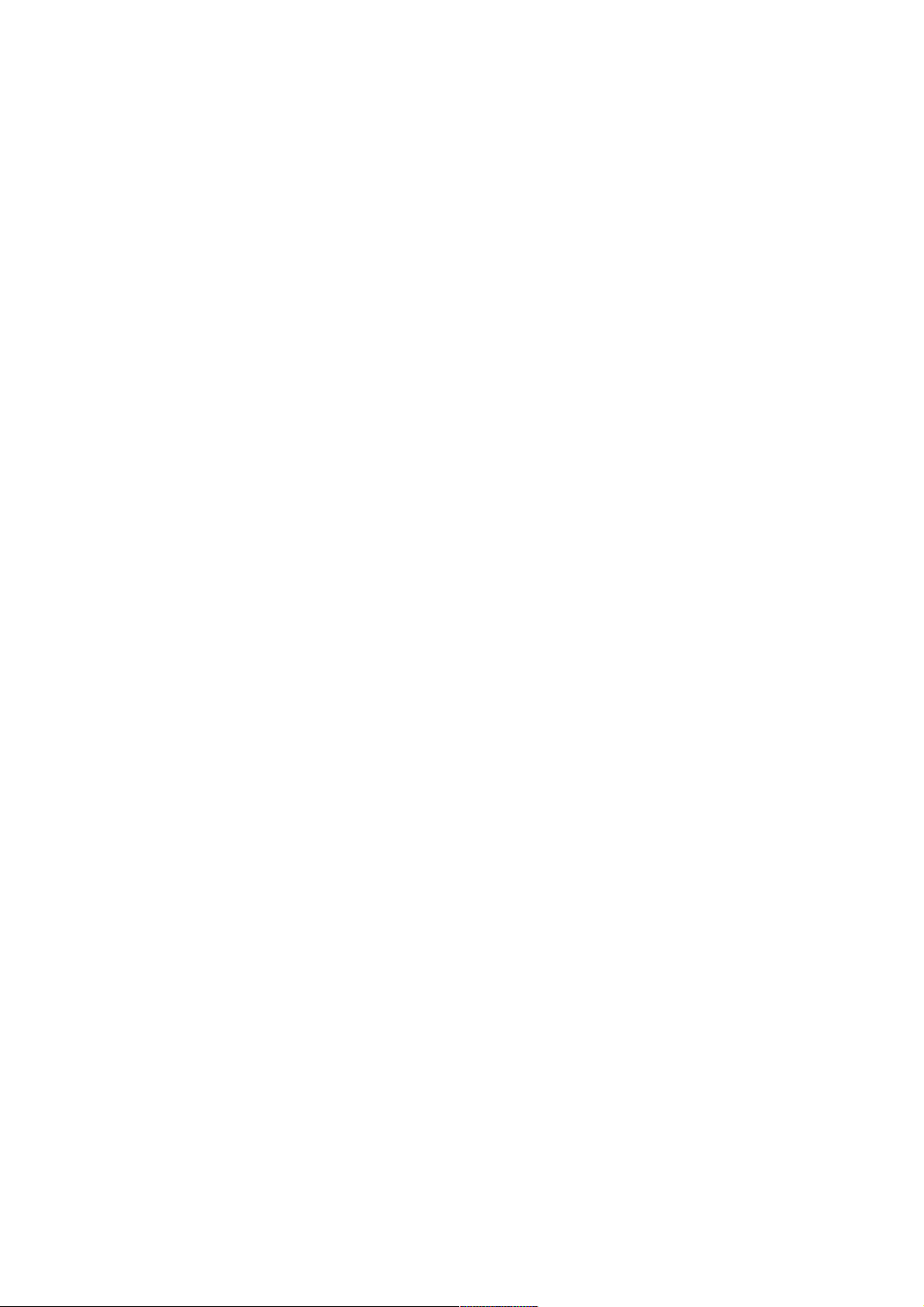
. . . . . . . . . . . . . . . . . . . . . . . . . . . . . . . . . . . . . . . . . . . . . . . . . . . . . . . . . . . . . . . . . . . . . . . . . . . . . . . . . . . . . . . . . . . . . . . . . . . . . . . . . . . . . . . . . . . . . . . . . . . . . . . . . . . . . . . . . . . . . . . . . . . . . . . . . . . . . . . . . . . . . . . . . . . . . . . . . . . . . . . . . . . . . . . . . . . . . . . .130
. . . . . . . . . . . . . . . . . . . . . . . . . . . . . . . . . . . . . . . . . . . . . . . . . . . . . . . . . . . . . . . . . . . . . . . . . . . . . . . . . . . . . . . . . . . . . . . . . . . . . . . . . . . . . . . . . . . . . . . . . . . . . . . . . . . . . . . . . . . . . . . . . . . . . . . . . . . . . . . . . . . . . . . . . . . . . . . . . . . . . . . . . . . . . . . . . . . . . . . .131
. . . . . . . . . . . . . . . . . . . . . . . . . . . . . . . . . . . . . . . . . . . . . . . . . . . . . . . . . . . . . . . . . . . . . . . . . . . . . . . . . . . . . . . . . . . . . . . . . . . . . . . . . . . . . . . . . . . . . . . . . . . . . . . . . . . . . . . . . . . . . . . . . . . . . . . . . . . . . . . . . . . . . . . . . . . . . . . . . . . . . . . . . . . . . . . . . . . . . . . .133
. . . . . . . . . . . . . . . . . . . . . . . . . . . . . . . . . . . . . . . . . . . . . . . . . . . . . . . . . . . . . . . . . . . . . . . . . . . . . . . . . . . . . . . . . . . . . . . . . . . . . . . . . . . . . . . . . . . . . . . . . . . . . . . . . . . . . . . . . . . . . . . . . . . . . . . . . . . . . . . . . . . . . . . . . . . . . . . . . . . . . . . . . . . . . . . . . . . . . . . .136
. . . . . . . . . . . . . . . . . . . . . . . . . . . . . . . . . . . . . . . . . . . . . . . . . . . . . . . . . . . . . . . . . . . . . . . . . . . . . . . . . . . . . . . . . . . . . . . . . . . . . . . . . . . . . . . . . . . . . . . . . . . . . . . . . . . . . . . . . . . . . . . . . . . . . . . . . . . . . . . . . . . . . . . . . . . . . . . . . . . . . . . . . . . . . . . . . . . . . . . .137
. . . . . . . . . . . . . . . . . . . . . . . . . . . . . . . . . . . . . . . . . . . . . . . . . . . . . . . . . . . . . . . . . . . . . . . . . . . . . . . . . . . . . . . . . . . . . . . . . . . . . . . . . . . . . . . . . . . . . . . . . . . . . . . . . . . . . . . . . . . . . . . . . . . . . . . . . . . . . . . . . . . . . . . . . . . . . . . . . . . . . . . . . . . . . . . . . . . . . . . .138
. . . . . . . . . . . . . . . . . . . . . . . . . . . . . . . . . . . . . . . . . . . . . . . . . . . . . . . . . . . . . . . . . . . . . . . . . . . . . . . . . . . . . . . . . . . . . . . . . . . . . . . . . . . . . . . . . . . . . . . . . . . . . . . . . . . . . . . . . . . . . . . . . . . . . . . . . . . . . . . . . . . . . . . . . . . . . . . . . . . . . . . . . . . . . . . . . . . . . . . .140
. . . . . . . . . . . . . . . . . . . . . . . . . . . . . . . . . . . . . . . . . . . . . . . . . . . . . . . . . . . . . . . . . . . . . . . . . . . . . . . . . . . . . . . . . . . . . . . . . . . . . . . . . . . . . . . . . . . . . . . . . . . . . . . . . . . . . . . . . . . . . . . . . . . . . . . . . . . . . . . . . . . . . . . . . . . . . . . . . . . . . . . . . . . . . . . . . . . . . . . .141
. . . . . . . . . . . . . . . . . . . . . . . . . . . . . . . . . . . . . . . . . . . . . . . . . . . . . . . . . . . . . . . . . . . . . . . . . . . . . . . . . . . . . . . . . . . . . . . . . . . . . . . . . . . . . . . . . . . . . . . . . . . . . . . . . . . . . . . . . . . . . . . . . . . . . . . . . . . . . . . . . . . . . . . . . . . . . . . . . . . . . . . . . . . . . . . . . . . . . . . .142
. . . . . . . . . . . . . . . . . . . . . . . . . . . . . . . . . . . . . . . . . . . . . . . . . . . . . . . . . . . . . . . . . . . . . . . . . . . . . . . . . . . . . . . . . . . . . . . . . . . . . . . . . . . . . . . . . . . . . . . . . . . . . . . . . . . . . . . . . . . . . . . . . . . . . . . . . . . . . . . . . . . . . . . . . . . . . . . . . . . . . . . . . . . . . . . . . . . . . . . .144
. . . . . . . . . . . . . . . . . . . . . . . . . . . . . . . . . . . . . . . . . . . . . . . . . . . . . . . . . . . . . . . . . . . . . . . . . . . . . . . . . . . . . . . . . . . . . . . . . . . . . . . . . . . . . . . . . . . . . . . . . . . . . . . . . . . . . . . . . . . . . . . . . . . . . . . . . . . . . . . . . . . . . . . . . . . . . . . . . . . . . . . . . . . . . . . . . . . . . . . .144
. . . . . . . . . . . . . . . . . . . . . . . . . . . . . . . . . . . . . . . . . . . . . . . . . . . . . . . . . . . . . . . . . . . . . . . . . . . . . . . . . . . . . . . . . . . . . . . . . . . . . . . . . . . . . . . . . . . . . . . . . . . . . . . . . . . . . . . . . . . . . . . . . . . . . . . . . . . . . . . . . . . . . . . . . . . . . . . . . . . . . . . . . . . . . . . . . . . . . . . .146
. . . . . . . . . . . . . . . . . . . . . . . . . . . . . . . . . . . . . . . . . . . . . . . . . . . . . . . . . . . . . . . . . . . . . . . . . . . . . . . . . . . . . . . . . . . . . . . . . . . . . . . . . . . . . . . . . . . . . . . . . . . . . . . . . . . . . . . . . . . . . . . . . . . . . . . . . . . . . . . . . . . . . . . . . . . . . . . . . . . . . . . . . . . . . . . . . . . . . . . .146
. . . . . . . . . . . . . . . . . . . . . . . . . . . . . . . . . . . . . . . . . . . . . . . . . . . . . . . . . . . . . . . . . . . . . . . . . . . . . . . . . . . . . . . . . . . . . . . . . . . . . . . . . . . . . . . . . . . . . . . . . . . . . . . . . . . . . . . . . . . . . . . . . . . . . . . . . . . . . . . . . . . . . . . . . . . . . . . . . . . . . . . . . . . . . . . . . . . . . . . .149
. . . . . . . . . . . . . . . . . . . . . . . . . . . . . . . . . . . . . . . . . . . . . . . . . . . . . . . . . . . . . . . . . . . . . . . . . . . . . . . . . . . . . . . . . . . . . . . . . . . . . . . . . . . . . . . . . . . . . . . . . . . . . . . . . . . . . . . . . . . . . . . . . . . . . . . . . . . . . . . . . . . . . . . . . . . . . . . . . . . . . . . . . . . . . . . . . . . . . . . .151
. . . . . . . . . . . . . . . . . . . . . . . . . . . . . . . . . . . . . . . . . . . . . . . . . . . . . . . . . . . . . . . . . . . . . . . . . . . . . . . . . . . . . . . . . . . . . . . . . . . . . . . . . . . . . . . . . . . . . . . . . . . . . . . . . . . . . . . . . . . . . . . . . . . . . . . . . . . . . . . . . . . . . . . . . . . . . . . . . . . . . . . . . . . . . . . . . . . . . . . .154
. . . . . . . . . . . . . . . . . . . . . . . . . . . . . . . . . . . . . . . . . . . . . . . . . . . . . . . . . . . . . . . . . . . . . . . . . . . . . . . . . . . . . . . . . . . . . . . . . . . . . . . . . . . . . . . . . . . . . . . . . . . . . . . . . . . . . . . . . . . . . . . . . . . . . . . . . . . . . . . . . . . . . . . . . . . . . . . . . . . . . . . . . . . . . . . . . . . . . . . .156
. . . . . . . . . . . . . . . . . . . . . . . . . . . . . . . . . . . . . . . . . . . . . . . . . . . . . . . . . . . . . . . . . . . . . . . . . . . . . . . . . . . . . . . . . . . . . . . . . . . . . . . . . . . . . . . . . . . . . . . . . . . . . . . . . . . . . . . . . . . . . . . . . . . . . . . . . . . . . . . . . . . . . . . . . . . . . . . . . . . . . . . . . . . . . . . . . . . . . . . .157
Risoluzione dei problemi
Eseguire controllo con Assistenza rapida
Risoluzione Problemi Alimentazione/Telecomando
Risoluzione Problemi Schermo
Risoluzione Problemi Audio
Risoluzione Problemi Connessione PC
Risoluzione Problemi Riproduzione Film
Risoluzione Problemi Registrazione
Risoluzione Problemi Connessione Rete
Risoluzione Problemi Account LG
Risoluzione Problemi Contenuti
Risoluzione Problemi Browser Internet
Informazioni su licenze e risoluzioni
Formati di file foto supportati
Formati di ile video supportati
Formati di file musicali supportati
Risoluzione supportata : HDMI-DTV
Risoluzione supportata : HDMI-PC
Informazioni sulla licenza
LG TV Content Policy
4

Introduzione a LG webOS TV
Home tutorial
Uso della funzione Home di LG webOS TV
È possibile aprire la schermata principale premendo il pulsante sul telecomando.
Ruotare il tasto Rotellina (OK) sul TELECOMANDO PUNTATORE per scorrere il
menu. È possibile aprire app e contenuti o usare varie funzioni del TV smart.
Con il telecomando standard è possibile scorrere il menu con i tasti / .
È possibile consultare le informazioni sul tempo e utili funzioni del TV.
È possibile accedere al proprio Account LG o visualizzare le informazioni di base
dell'account a cui si è attualmente connessi.
Per ulteriori informazioni vedere Introduzione a LG webOS TV Gestione dell’account
LG dal Manuale d'uso.
Avviare Ricerca.
Per visualizzare i dettagli, App e contenuti Ricerca di contenuti dal Manuale d'uso.
È possibile ottenere consigli da vari canali e programmi.
È necessario accedere al proprio account LG per ottenere consigli personalizzati sui
contenuti.
È necessario connettersi alla rete per utilizzare la funzione di raccomandazione.
È possibile eseguire, spostare o eliminare le app installate sul TV.
5

Elenco App e Migliori Selezioni per Te vengono visualizzati automaticamente sullo
schermo ogni volta che il TV è acceso. Per cambiare la visualizzazione della schermata
Home, è necessario modificare le impostazioni di Avvio automatico Home su
Generale Sistema Impostazioni aggiuntive Impostazioni Home.
La disponibilità e l'accesso ai contenuti e servizi nel dispositivo LGE sono soggetti a
modifiche in qualsiasi momento senza preavviso.
Le funzioni disponibili variano in base al paese o al servizio.
Gestione Home
Gestire la Home di LG webOS TV
È possibile modificare l'ordine delle app visualizzate o degli elenchi dei contenuti
premendo il pulsante sul telecomando.
Ruotare il tasto Rotellina (OK) sul TELECOMANDO PUNTATORE per scorrere il
menu. È possibile attivare la modalità Modifica selezionando situato nella parte
inferiore dello schermo.
Attivazione della modalità Modifica l'elenco App.
A seconda delle tue preferenze, è possibile scegliere se impostare automaticamente
l'ordine delle app o modificarlo manualmente.
Dopo aver selezionato l'app da modificare da Elenco App sulla schermata Home,
tenere premuto il pulsante Rotellina (OK) sul telecomando o selezionare il pulsante
Modifica l'elenco App situato in basso nella Elenco App per attivare la modalità
Modifica l'elenco App.
Attivazione della modalità Modifica Elenco Contenuti.
È possibile modificare l'ordine dell'elenco dei contenuti direttamente dalla Home.
6

Preparazione Live TV
Guardare la TV
Al posto dell’antenna è anche possibile collegare un’apparecchiatura in grado di ricevere la
trasmissione, ad esempio un decoder.
Viene avviato Generale Dispositivi Dispositivi Esterni Impostazioni del
Telecomando Universale.
Per risolvere un problema relativo a questa funzione, fare riferimento alla sezione
Risoluzione dei problemi del Manuale d'uso.
Connessione alla Rete
Connessione alla Rete
Se si configurano le impostazioni per la rete, è possibile utilizzare diversi servizi, quali
applicazioni e contenuti online.
Impostazione di una rete cablata
Ripristina l'ordine delle App : Resetta l'ordine delle voci nell'elenco delle app.
Ripristina Dati Utilizzo : Ripristina la cronologia di visualizzazione dei contenuti e la
cronologia di utilizzo dell'app. Se si effettua il ripristino, ci vorrà del tempo prima di ricevere
nuovamente suggerimenti per i contenuti.
Impostazioni Home : All'accensione, vai sulla schermata che gestisce la Home e gestisci
il display della pubblicità(adv).
Manuale d'uso : Passare all'app Manuale d'uso.
Gli elementi da impostare potrebbero variare in base alla modalità Modifica.
Uscita dalla modalità Modifica.
Collegare l’antenna di trasmissione al TV.01
Viene avviato Generale Canali Sintonia Canali (Sintonizza e
imposta i canali) Sintonizzazione automatica.
Consente di cercare e aggiungere solo canali la cui trasmissione è attiva.
02
7

Se la rete non viene collegata automaticamente
Alcuni modelli potrebbero non essere supportati.
Impostazione di una rete wireless
Collegare la porta LAN del TV e il router utilizzando un cavo LAN.
Il router deve essere prima connesso a Internet.
Se il router supporta il protocollo DHCP, il TV viene connesso automaticamente alla
rete quando lo si collega alla rete con un cavo LAN.
01
Premere il tasto sul telecomando.02
Selezionare Generale Rete Connessione cablata (Ethernet)
Per visualizzare i dettagli, Impostazioni Rete Connessione cablata
(Ethernet) dal Manuale d'uso.
03
Accendere il router connesso a Internet.01
8

Avvisi impostazione di rete
Utilizzare il cavo LAN standard (Cat7 o superiore con un connettore RJ45, una porta LAN
10 Base-T o 100 Base TX).
La reimpostazione del router può causare problemi alla connessione di rete. In tal caso, per
garantire il normale funzionamento del router, disattivarlo e scollegare il TV, quindi eseguire
di nuovo la connessione e attivarlo.
LG Electronics non è responsabile per problemi di connettività di rete o operativi dovuti ad
esempio a guasti alle apparecchiature o a linee disconnesse.
La connessione di rete potrebbe non funzionare correttamente a causa delle impostazioni
della rete o del provider di servizi Internet.
Il servizio DSL deve utilizzare un modem DSL e il servizio via cavo deve utilizzare un
modem via cavo. Poiché è possibile che sia disponibile solo un numero limitato di
connessioni di rete, è probabile che l’impostazione di rete del TV non venga utilizzata a
seconda del contratto con il provider di servizi Internet (se il contratto non consente più di
un dispositivo per linea, è possibile utilizzare solo il PC già connesso).
Una rete wireless può essere soggetta a interferenze da parte di altri dispositivi che
utilizzano la frequenza di 2.4 GHz (telefoni wireless, dispositivi Bluetooth o forni a
microonde). Sebbene le interferenze possano verificarsi anche quando si utilizza la
frequenza di 5 GHz, ciò è meno probabile.
L’ambiente wireless può rallentare l’esecuzione del servizio di rete wireless.
L'uso di più dispositivi wireless contemporaneamente può rallentare la rete.
Per una connessione AP, è necessario che l’access point supporti le connessioni wireless
e che la funzione di connessione wireless sia attivata sul dispositivo. Contattare il provider
di servizi per verificare la disponibilità delle connessioni wireless sull’access point.
Verificare l’SSID e le impostazioni di protezione dell’AP. Fare riferimento alla
documentazione appropriata per l’SSID e le impostazioni di protezione dell’AP.
Se la rete viene modificata dopo aver spostato il TV o cambiato router, è necessario
riconfigurare la rete wireless. Le connessioni rete wireless esistenti non verranno salvate.
L’impostazione di valori non validi sui dispositivi di rete (dispositivo di condivisione di linea
cablata/wireless, hub) può causare rallentamenti o malfunzionamenti del TV. Installare i
Premere il tasto sul telecomando.02
Selezionare Generale Rete Connessione Wi-Fi03
Quando la ricerca della rete è stata completata, viene mostrato l’elenco delle reti
disponibili per la connessione.
04
Selezionare una rete a cui connettersi.
Se il router LAN wireless è protetto da password, immettere la password configurata
per il router.
Per visualizzare i dettagli, Impostazioni Rete Connessione Wi-Fi dal Manuale
d'uso.
05
9

dispositivi correttamente in base al manuale appropriato e alla rete.
Il metodo di connessione può variare a seconda del produttore dell’AP.
Per risolvere un problema relativo a questa funzione, fare riferimento alla sezione
Risoluzione dei problemi del Manuale d'uso.
Gestione dell’account LG
Abbonamento LG
È possibile ricevere suggerimenti personalizzati e utilizzare vari servizi dell'app con il
proprio Account LG.
In Account LG, è possibile iscriversi all'abbonamento LG con un indirizzo e-mail.
In alternativa, è possibile creare e accedere a un abbonamento LG tramite l'ID e la
password di un account di servizio esterno.
Questa funzione potrebbe non essere disponibile in alcuni paesi.
Possono essere applicate restrizioni per l'iscrizione in base all'età.
Per risolvere un problema relativo a questa funzione, fare riferimento alla sezione
Risoluzione dei problemi del Manuale d'uso.
Gestione dell’account LG
È possibile visualizzare o modificare le informazioni personali dell’account a cui si è
attualmente effettuato l’accesso.
È possibile modificare la password o le informazioni dell'account.
Selezionare Generale Sistema Account LG.01
Scegliere una delle tre opzioni tra Accedi con l'app LG ThinQ/Accedi con il
Mobile Web/Accedi con il telecomando del TV e iscriversi a un abbonamento LG.
02
Accettare i Contratti utente e immettere le informazioni necessarie per l'iscrizione.
Le informazioni necessarie variano da paese a paese.
03
Un link di verifica viene inviato all'indirizzo e-mail immesso durante l'iscrizione.
Completare la verifica e-mail entro il periodo di validità.
04
Una volta verificato l'indirizzo e-mail, è possibile accedere con le proprie credenziali.05
Premere il tasto sul telecomando.01
10

Fare riferimento a Manuale d'uso
Fare riferimento a Manuale d'uso
Per informazioni su ciascuna funzione dei TV LG webOS, consultare la Manuale d'uso
disponibile sul TV.
È possibile controllare la descrizione della Manuale d'uso associata, facendo clic su
Manuale d'uso nell'angolo in alto a destra durante l'uso dell'app o facendo clic su
durante la configurazione in Impostazioni.
Se si seleziona Prova subito in Manuale d'uso, è possibile passare alla funzione o
impostazione.
I colori del testo in questa Guida per l’utente sono utilizzati in base alla leggenda
seguente.
Le immagini e le informazioni nel Manuale d'uso possono differire a seconda del modello
e del sistema operativo.
Le specifiche possono subire modifiche senza preavviso in seguito all’aggiornamento delle
funzioni del prodotto.
Funzionamento TV
Registrazione del TELECOMANDO
PUNTATORE
Andare su Generale Sistema Account LG per effettuare l’accesso.02
■ Rosso : i nomi dei tasti del telecomando.
●
■ Giallo : i pulsanti e il testo da visualizzare sullo schermo del TV.
●
■ Verde : i nomi dei connettori di ingresso al TV.
●
11

Ulteriori Informazioni sul TELECOMANDO
PUNTATORE
Le funzioni desiderate possono essere selezionate in modo facile e comodo spostando il
cursore o facendo clic con esso sullo schermo del TV, come se si stesse utilizzando un
mouse sul monitor di un computer.
Se non fornito, è possibile acquistare il TELECOMANDO PUNTATORE separatamente.
Registrazione del TELECOMANDO PUNTATORE
Per utilizzare il TELECOMANDO PUNTATORE è necessario associarlo con l’LG
webOS TV.
Associare il TELECOMANDO PUNTATORE prima dell’utilizzo nel modo seguente:
Se la registrazione del TELECOMANDO PUNTATORE ha esito negativo, spegnere il TV e
riprovare.
Ripetizione della registrazione del TELECOMANDO
PUNTATORE
Se il cursore del TELECOMANDO PUNTATORE non è visibile sul TV, è necessario
registrarlo nuovamente.
Annullare la registrazione del TELECOMANDO
PUNTATORE
Accendere il TV. Dopo circa 20 secondi, puntare il telecomando verso il TV e
premere Rotellina (OK).
01
Il telecomando verrà registrato automaticamente e sul TV verrà visualizzato il
messaggio di completamento dell’associazione.
02
Orientare il telecomando verso la TV e premere contemporaneamente i tasti e
per più di 5 secondi, fino alla visualizzazione delle istruzioni.
01
Sul telecomando precedentemente registrato viene sospesa la registrazione, poi
nuovamente riattivata.
02
12

Se si dispone di più LG Smart TV e si desidera registrare il TELECOMANDO
PUNTATORE attualmente in uso su un'altra TV, è necessario annullare la registrazione
precedente.
Utilizzo del TELECOMANDO PUNTATORE
Uso del tasto del telecomando
Premere brevemente oppure tenere premuto il tasto del telecomando per accedere a
diverse funzioni.
Se si preme il pulsante e il tasto contemporaneamente per più di 5 secondi, la
lampada del TELECOMANDO PUNTATORE lampeggerà e la registrazione verrà
annullata.
01
Per annullare la registrazione precedente ed eseguire la registrazione su un'altra LG
Smart TV, seguire il metodo di registrazione riportato sopra.
02
13

Premere a lungo (tenere premuto per più di un secondo) i pulsanti
con .
Utilizzo del TELECOMANDO PUNTATORE
9 : Avviare Assistenza rapida.
●
GUIDE : Avviare Guida.
GUIDE : Verifica dei canali salvati.
●
0 : Viene visualizzata la schermata di modifica di ACCESSO
RAPIDO.
●
: Consente di mostrare i pulsanti aggiuntivi del telecomando.
: Descrive il contenuto della schermata attraverso l'audio.
●
: Consente di regolare il livello del volume.
●
: Selezionare per disattivare l'audio del TV.
: Accedere al menu Accessibilità.
●
: È possibile modificare il canale.
●
: Consultare i contenuti consigliati. (Il servizio per i contenuti
consigliati potrebbe non essere disponibile in alcuni paesi.)
È possibile utilizzare il riconoscimento vocale tenendo premuto il
pulsante e parlando verso la parte superiore del telecomando.
●
: Consente di visualizzare il menu Home.
: Lancia l'ultima app usata.
●
: Consente di selezionare la sorgente di ingresso.
: Inserimento in Home Dashboard.
●
: Tornare al passaggio precedente.
: Consente di chiudere un menu.
●
: Consente di accedere al menu Impostazioni rapide.
: Consente di accedere al menu Tutte le impostazioni.
●
: Avviare Registra. (Alcuni modelli potrebbero non essere
supportati.)
●
Se si scuote il TELECOMANDO PUNTATORE a destra e a sinistra o si gira la
relativa rotellina puntandolo verso il TV, sullo schermo del TV viene visualizzato un
puntatore.
Quando si sposta il telecomando nella direzione desiderata, il puntatore ne segue il
movimento.
01
Spostare il puntatore nella posizione desiderata e premere il pulsante Rotellina
(OK) per eseguire la funzione.
02
14

Se il puntatore non risponde in modo corretto, è possibile reimpostarlo spostandolo verso il
bordo dello schermo.
Utilizzare il telecomando entro la distanza operativa (10 metri). Se vi è un ostacolo tra il TV
e il telecomando, quest'ultimo potrebbe non funzionare correttamente.
In base ai dispositivi presenti nei dintorni (router wireless, forno a microonde, ecc.),
potrebbero verificarsi dei problemi di comunicazione.
Ne potrebbe conseguire il malfunzionamento del TELECOMANDO PUNTATORE.
Quando si utilizza il TELECOMANDO PUNTATORE, prestare attenzione a non urtare
mobili, apparecchi elettronici o altre persone nelle vicinanze.
Per maggiori dettagli sulla configurazione del TELECOMANDO PUNTATORE, andare a
Manuale d'uso Impostazioni Sistema Opzioni puntatore.
Uso del tasto del telecomando
Premere brevemente oppure tenere premuto il tasto del telecomando per accedere a
diverse funzioni.
Se non viene utilizzato per un determinato periodo di tempo, il puntatore viene
nascosto. Se il puntatore non è visualizzato, scuotere il TELECOMANDO
PUNTATORE a destra e a sinistra. In questo modo verrà nuovamente visualizzato.
Il puntatore scompare se si premono i pulsanti / / / e il telecomando
funzionerà come un telecomando standard.
03
È possibile controllare il TV facendo scorrere o premendo il pulsante Rotellina (OK)
che si trova al centro dei pulsanti / / / . Quando si visualizza una schermata da
scorrere, è possibile spostarsi facilmente su e giù facendo scorrere il pulsante
Rotellina (OK). È possibile riprodurre o mettere in pausa un video premendo il
pulsante Rotellina (OK).
04
15

Premere a lungo (tenere premuto per più di un secondo) i pulsanti
con .
I segni e le posizioni dei pulsanti del telecomando possono variare a seconda del modello.
Utilizzo del TELECOMANDO PUNTATORE
9 : Avviare Assistenza rapida.
●
GUIDE : Avviare Guida.
GUIDE : Verifica dei canali salvati.
●
0 : Viene visualizzata la schermata di modifica di ACCESSO
RAPIDO.
●
: Consente di mostrare i pulsanti aggiuntivi del telecomando.
●
: Consente di regolare il livello del volume.
●
: Selezionare per disattivare l'audio del TV.
: Accedere al menu Accessibilità.
●
: È possibile modificare il canale.
●
: Consultare i contenuti consigliati. (Il servizio per i contenuti
consigliati potrebbe non essere disponibile in alcuni paesi.)
È possibile utilizzare il riconoscimento vocale tenendo premuto il
pulsante e parlando verso la parte superiore del telecomando.
●
: Consente di visualizzare il menu Home.
: Lancia l'ultima app usata.
●
: Consente di selezionare la sorgente di ingresso.
: Inserimento in Home Dashboard.
●
: Tornare al passaggio precedente.
: Consente di chiudere un menu.
●
: Consente di accedere al menu Impostazioni rapide.
: Consente di accedere al menu Tutte le impostazioni.
●
Se si scuote il TELECOMANDO PUNTATORE a destra e a sinistra o si gira la
relativa rotellina puntandolo verso il TV, sullo schermo del TV viene visualizzato un
puntatore.
Quando si sposta il telecomando nella direzione desiderata, il puntatore ne segue il
movimento.
01
Spostare il puntatore nella posizione desiderata e premere il pulsante Rotellina
(OK) per eseguire la funzione.
02
16

Se il puntatore non risponde in modo corretto, è possibile reimpostarlo spostandolo verso il
bordo dello schermo.
Utilizzare il telecomando entro la distanza operativa (10 metri). Se vi è un ostacolo tra il TV
e il telecomando, quest'ultimo potrebbe non funzionare correttamente.
In base ai dispositivi presenti nei dintorni (router wireless, forno a microonde, ecc.),
potrebbero verificarsi dei problemi di comunicazione.
Ne potrebbe conseguire il malfunzionamento del TELECOMANDO PUNTATORE.
Quando si utilizza il TELECOMANDO PUNTATORE, prestare attenzione a non urtare
mobili, apparecchi elettronici o altre persone nelle vicinanze.
Per maggiori dettagli sulla configurazione del TELECOMANDO PUNTATORE, andare a
Manuale d'uso Impostazioni Sistema Opzioni puntatore.
Uso delle funzioni TV tramite la voce
Uso delle funzioni TV tramite la voce
È possibile accedere in modo facile e veloce alle diverse funzioni del TV mediante il
riconoscimento vocale.
Se non viene utilizzato per un determinato periodo di tempo, il puntatore viene
nascosto. Se il puntatore non è visualizzato, scuotere il TELECOMANDO
PUNTATORE a destra e a sinistra. In questo modo verrà nuovamente visualizzato.
Il puntatore scompare se si premono i pulsanti / / / e il telecomando
funzionerà come un telecomando standard.
03
È possibile controllare il TV facendo scorrere o premendo il pulsante Rotellina (OK)
che si trova al centro dei pulsanti / / / . Quando si visualizza una schermata da
scorrere, è possibile spostarsi facilmente su e giù facendo scorrere il pulsante
Rotellina (OK). È possibile riprodurre o mettere in pausa un video premendo il
pulsante Rotellina (OK).
04
Tenere premuto il tasto sul telecomando e pronunciare ad alta voce la funzione
che si desidera avviare o la tastiera che si desidera utilizzare per la ricerca.
01
Una volta rilasciato il tasto dopo l'input vocale, viene avviata la funzione
corrispondente.
02
17

Alcuni modelli potrebbero non essere supportati.
La lingua Lingua menu (Menu Language) deve essere impostata come lingua ufficiale
del Paese Posizione per visualizzare risultati di ricerca corretti. Se la Lingua menu (Menu
Language) non è impostata come lingua ufficiale, alcune funzionalità potrebbero essere
limitate.
È possibile modificare la lingua in Generale Sistema Lingua (Language)
Lingua menu (Menu Language).
Le lingue disponibili per le funzioni del riconoscimento vocale possono essere modificate in
base alle norme di funzionamento del servizio.
I dettagli del servizio potrebbero variare in base al modello.
Nota: i servizi che abilitano i comandi vocali, il riconoscimento vocale e altre funzioni smart
possono essere modificati, rimossi o interrotti, senza preavviso, da LGE o dai suoi fornitori
terzi.
È possibile modificare le impostazioni correlate alla voce o verificare le funzioni disponibili
per l'utilizzo con il comando vocale in Generale Servizio AI Imposta il
Riconoscimento Vocale/Supporto per il Riconoscimento Vocale.
Precauzioni per l’uso del riconoscimento vocale
Il riconoscimento vocale richiede un TELECOMANDO PUNTATORE, non supportato da
alcuni modelli.
Per usare tutte le funzioni di riconoscimento vocale, è necessario impostare dei canali,
l'area geografica, ecc. In caso contrario, alcune funzioni non sono utilizzabili.
È necessario disporre di una connessione alla rete per utilizzare la funzione riconoscimento
vocale.
Se si dispone di connessione di rete, è necessario accettare i termini e le condizioni per
l’uso del riconoscimento vocale.
Per controllare il decoder collegato con la TV con la funzione di riconoscimento vocale,
andare su Generale Dispositivi Dispositivi Esterni Impostazioni del
Telecomando Universale per impostare un Telecomando universale.
18

È consigliabile puntare il TELECOMANDO PUNTATORE verso il decoder dopo aver
pronunciato il comando vocale.
La velocità di riconoscimento vocale può variare in base alle caratteristiche dell’utente
(volume della voce, pronuncia, accento e rapidità di pronuncia) e da ciò che c’è intorno
(rumori e volume della TV).
Per un riconoscimento accurato delle parole, è necessario pronunciarle in modo lento e
chiaro, a un volume di voce adeguato e a una distanza di circa 10 cm dal microfono del
TELECOMANDO PUNTATORE.
Se il modo di parlare non viene riconosciuto correttamente, il riconoscimento vocale può
funzionare diversamente dal dovuto.
SMS tramite riconosc. vocale
Immissione di testo tramite riconoscimento vocale
È possibile inserire del testo nei campi di testo utilizzando la funzione di riconoscimento
vocale.
Selezionare il tasto sulla schermata della tastiera per passare alla modalità di input
vocale.
Alcuni modelli potrebbero non essere supportati.
Spostare il puntatore del TELECOMANDO PUNTATORE nella casella di testo per
aprire la tastiera virtuale.
01
Premere il pulsante sulla tastiera virtuale.02
Una volta aperta la finestra delle informazioni sul riconoscimento vocale, come
mostrato di seguito, parlare nel microfono sul telecomando in modo chiaro,
03
19

Precauzioni durante l’inserimento di testo vocale
scandendo le parole.
Se sono presenti parole simili a quelle pronunciate ad alta voce, verrà visualizzato
un elenco con più risultati come quello riportato di seguito. Se non si ottengono i
risultati desiderati, premere RIPROVA per riprovare. Selezionare un risultato per
visualizzarlo nella casella di testo.
04
20

Verificare la connessione di rete prima di utilizzare la funzione di immissione tramite
riconoscimento vocale.
È possibile modificare la lingua in Generale Sistema Lingua (Language)
Lingua menu (Menu Language). Per passare temporaneamente a un’altra lingua per il
riconoscimento vocale, premere il pulsante nella finestra delle informazioni sulla ricerca
vocale.
È possibile utilizzare questa funzione solo se si accettano i termini del riconoscimento
vocale.
La rapidità di inserimento di testo tramite riconoscimento vocale può variare in base alle
caratteristiche dell’utente (voce, pronuncia, intonazione e velocità) e all’ambiente (rumore e
volume del TV).
Per migliorare la precisione della funzione, è necessario pronunciare il comando in maniera
chiara e a voce alta a una distanza di circa 10 cm dal microfono del TELECOMANDO
PUNTATORE.
Il riconoscimento vocale non è disponibile in qualsiasi campo di immissione della password
e nella barra degli indirizzi del Browser Web (ricerca standard esclusa).
Controllo della TV con la voce con
Assistente Google
Controllo della TV con la voce con Assistente Google
Tenere premuto il pulsante (Assistente Google) sul telecomando per parlare con
Google. Usare la voce per trovare e riprodurre facilmente film, programmi, musica e
video.
Premere il pulsante (Assistente Google) sul telecomando per accedere alle
impostazioni.
Google è un marchio registrato di Google LLC.
Assistente Google non è disponibile in alcuni Paesi e in alcune lingue.
Le operazioni di servizio e i paesi supportati potrebbero cambiare in conformità con le
policy di Google.
Accedere al riconoscimento vocale tramite
Amazon Alexa
21

Accedere al riconoscimento vocale tramite Amazon
Alexa
Premere il tasto (Amazon Alexa) sul telecomando per accedere alle impostazioni e alle
informazioni della guida per Amazon Alexa.
Nei paesi in cui Amazon Alexa non è supportato, potrebbero essere presenti servizi diversi.
Le operazioni di servizio e i paesi supportati potrebbero cambiare in conformità con le
policy di Amazon.
Visualizzare ulteriori funzioni del
telecomando
Visualizzare ulteriori funzioni del telecomando
È possibile controllare più funzioni o dispositivi esterni collegati alla TV utilizzando i
pulsanti visualizzati sullo schermo della TV.
Tenere premuto il tasto (Amazon Alexa) sul telecomando e pronunciare ad alta
voce la funzione che si desidera avviare o la tastiera che si desidera utilizzare per la
ricerca.
01
Una volta rilasciato il tasto (Amazon Alexa) dopo l'input vocale, viene avviata la
funzione corrispondente.
02
Premere il tasto sul telecomando.01
Durante l'utilizzo del telecomando, selezionare il pulsante desiderato nel menu Altre
azioni mostrato sullo schermo della TV.
02
22

La tipologia dei pulsanti sul Altre azioni variano a seconda dell'area geografica o del tipo di
dispositivo connesso.
Utilizzo del Telecomando Universale
Impostazione automatica del telecomando universale
Quando si configura il telecomando universale, è possibile controllare le periferiche
(lettore Blu-ray/DVD, home theater, set-top box, ecc.) con il TELECOMANDO
PUNTATORE invece di utilizzare i singoli telecomandi dedicati.
Collegare i dispositivi da impostare su HDMI IN e accendere il dispositivo.
La TV riconoscerà il dispositivo collegato per impostare automaticamente il telecomando
universale senza impostazione manuale.
Dopo aver impostato il telecomando universale, potrebbe essere necessario eseguire
alcune impostazioni utente aggiuntive.
È possibile usare queste funzioni quando si guarda la trasmissione di programmi in
diretta.
Le funzioni del TV sono disponibili subito.
Ulteriori funzioni possono essere impostate quando si guarda la trasmissione di un
programma in diretta.
Le funzioni disponibili possono variare a seconda del segnale di trasmissione.
23

Potrebbero essere necessari alcuni secondi per completare le impostazioni per il
telecomando universale.
In alcuni modelli, è possibile impostare il telecomando universale solo dopo la conversione
in un ingresso di un dispositivo collegato.
A seconda del dispositivo connesso, le impostazioni automatiche per le funzioni del
telecomando universale (connessione automatica del dispositivo) potrebbero non essere
supportate.
Impostazione manuale del telecomando universale
Se il telecomando universale non è stato impostato automaticamente, è possibile
impostarlo manualmente.
Questa funzione è compatibile esclusivamente con il TELECOMANDO PUNTATORE.
Se non fornito, è possibile acquistare il TELECOMANDO PUNTATORE separatamente.
Alcuni modelli potrebbero non essere supportati.
Durante la modifica delle impostazioni di un dispositivo, assicurarsi innanzitutto che sia
acceso.
Per impostare un telecomando universale con le ultime informazioni, eseguire la
connessione alla rete e accettare i Contratti utente.
La funzione dell'impostazione manuale per il telecomando universale non è supportata per
una console di gioco.
A seconda del modello del dispositivo esterno, alcuni pulsanti potrebbero non funzionare.
Per controllare il dispositivo desiderato, puntare il TELECOMANDO PUNTATORE verso il
dispositivo. Accertarsi che non vi siano oggetti di fronte al dispositivo, così da accertarsi
che il segnale del telecomando sia ricevuto correttamente.
Avvio delle applicazioni tramite ACCESSO
RAPIDO
Selezionare Generale Dispositivi Dispositivi Esterni
Impostazioni del Telecomando Universale.
01
Selezionare il tipo di dispositivo che si desidera impostare.02
Completare le impostazioni per il telecomando universale in base alla guida sullo
schermo.
È possibile modificare o annullare le impostazioni del telecomando universale.
03
24

Uso rapido e facile delle applicazioni con ACCESSO
RAPIDO
Tenere premuto un tasto numerico sul telecomando per aprire un’applicazione o attivare
un ingresso esterno registrato sul tasto.
Configurazione del ACCESSO RAPIDO
Se si tiene premuto un tasto numerico già registrato, verrà eseguita la relativa funzione
registrata.
Per visualizzare gli elementi registrabili, selezionare un numero che non è stato registrato
nella modalità di modifica ACCESSO RAPIDO.
Se è attiva una modalità che non consente l’esecuzione di ACCESSO RAPIDO, non viene
intrapresa nessuna azione.
Eliminando un’applicazione registrata, viene annullata anche la registrazione di ACCESSO
RAPIDO.
Verifica e modifica di ACCESSO RAPIDO
Tenere premuto il tasto numerico 0 sul telecomando.
Viene visualizzata la schermata di modifica di ACCESSO RAPIDO.
Avviare l'app oppure selezionare il canale o l'ingresso che si desidera assegnare.01
Tenere premuto il tasto numerico (1~8) che si desidera registrare.
Il numero 9 è impostato su Assistenza rapida.
02
Quando viene visualizzata la finestra popup della registrazione, selezionare Sì.03
La selezione di un numero già registrato consente di annullarne la registrazione.
Quando si seleziona un numero non registrato, verranno mostrati gli elementi registrabili.
25

Connessione a SIMPLINK (HDMI-CEC)
Utilizzo di SIMPLINK
Con un solo telecomando, è possibile gestire facilmente più dispositivi, come una
soundbar o un set-top box connessi alla TV tramite HDMI.
È possibile connettere fino a tre dispositivi da usare contemporaneamente.
Questa funzione è compatibile solo con i dispositivi contraddistinti dal logo .
Verificare la presenza del logo SIMPLINK sul dispositivo esterno.
L'utilizzo di qualunque prodotto differente da quelli specificati potrebbe causare problemi
durante l'operazione.
Per utilizzare SIMPLINK, è necessario l'uso di un cavo HDMI® ad alta velocità con la
funzione CEC (Consumer Electronics Control). Nel cavo HDMI® ad alta velocità è presente
il pin 13 per consentire lo scambio di informazioni tra dispositivi.
Per consentire l'emissione audio da un dispositivo esterno, collegare il dispositivo audio alla
porta HDMI (ARC) della TV mediante un cavo HDMI. Impostare Uscita audio su
Dispositivo HDMI (ARC) e impostare SIMPLINK (HDMI-CEC) su Attiva.
Funzioni SIMPLINK supportate
Riproduzione immediata
Un elemento che è stato registrato su un altro numero viene indicato con un segno di
spunta.
È possibile visualizzare una breve istruzione per questa funzione.
Collegare la porta di uscita HDMI SIMPLINK alla porta HDMI IN del TV con un cavo
HDMI.
01
Premere il tasto sul telecomando.02
Selezionare Generale Dispositivi Impostazioni HDMI03
Impostare SIMPLINK (HDMI-CEC) su Attiva.04
Accendere il dispositivo connesso. Quando il TV si collega automaticamente al
dispositivo, l’interruttore si porta nella posizione di acceso.
Se il dispositivo non viene automaticamente connesso alla TV, fare clic sul pulsante
.
05
26

All’avvio di un dispositivo multimediale è possibile guardare immediatamente i
contenuti del dispositivo sul TV senza dover eseguire altre operazioni.
Controllo dei dispositivi con il telecomando del TV
Consente di controllare i dispositivi multimediali con il telecomando del TV per
guardare contenuti.
Il menu del dispositivo multimediale può funzionare con i tasti di direzione del
telecomando.
Alimentazione principale disattivata
Spegnendo il TV si spegneranno anche i dispositivi connessi tramite SIMPLINK.
Questa funzione è disponibile solo per alcuni dispositivi.
Alimentazione principale attivata
Accendendo un dispositivo SIMPLINK si accenderà anche il TV.
Alcuni modelli potrebbero non essere supportati.
Scelte rapide per Accessibilità
Scelte rapide per Accessibilità
È possibile accedere direttamente a Accessibilità senza utilizzare il menu delle
impostazioni avanzate.
Premere e tenere premuto il pulsante sul telecomando.
Nella sezione Accessibilità, è possibile impostare Contrasto elevato, Scala di grigi,
Inverti Colori e così via.
Collegamento di un dispositivo di ingresso
alla porta USB
27

Utilizzo di un mouse USB cablato/wireless
Collegare il mouse alla porta USB. Utilizzare il mouse per spostare il puntatore sullo
schermo della TV e selezionare il menu desiderato.
Il pulsante destro e i pulsanti speciali del mouse non funzionano.
Quando si usa un mouse USB wireless, si può perdere la connessione o questa può
essere rallentata, a seconda della distanza tra il TV e il mouse e l'ambiente wireless.
Utilizzo di una tastiera USB cablata/wireless
Collegare la tastiera alla porta USB. È possibile immettere testo tramite la tastiera del
dispositivo collegata.
Non è possibile immettere testo in alcune schermate.
È consigliabile utilizzare un prodotto di cui sia stata verificata la compatibilità con i TV LG.
Logitech K360, Logitech K400, Logitech K750
Per cambiare la lingua di inserimento, premere il tasto di cambio lingua o il tasto Alt a
destra. Inoltre, è possibile modificare la lingua premendo contemporaneamente il tasto Ctrl
e il tasto per inserire uno spazio.
Quando si usa una tastiera USB wireless, si può perdere la connessione o questa può
essere rallentata, a seconda della distanza tra il TV e la tastiera e l'ambiente wireless.
Per immettere del testo nel campo relativo, utilizzare la tastiera sullo schermo del TV o una
tastiera USB.
Utilizzo di un gamepad
Nel caso in cui il gioco richieda un gamepad, collegare il gamepad alla porta USB del
TV.
È consigliabile utilizzare un prodotto di cui sia stata verificata la compatibilità con i TV LG.
Sony DualShock 4, Sony DualShock 3, Microsoft Xbox 360 Controller, NVIDIA SHIELD
Controller, Logitech F310, Logitech F710
Connessione di dispositivi di ingresso Bluetooth
È possibile connettere e usare dispositivi, come una tastiera, mouse, o gamepad
compatibile Bluetooth, con il TV.
Per visualizzare i dettagli, Impostazioni Dispositivi Dispositivi Esterni
28

Connetti Controller Bluetooth dal Manuale d'uso.
Usa Live TV
Sfruttare al Meglio Menu live
Uso del menu Live
È possibile utilizzare facilmente le relative funzioni mentre si guardano le trasmissioni in
TV.
Tenere premuto il pulsante GUIDE sul TELECOMANDO PUNTATORE.
Oppure premere il pulsante LIST sul telecomando standard.
Guida : È possibile visualizzare i programmi e la programmazione di ciascun programma.
Per visualizzare i dettagli, Usa Live TV Visualizzare Guida dal Manuale d'uso.
Canali : consente di visualizzare un elenco dei contenuti correntemente in trasmissione.
Attività : È possibile selezionare la data e l'ora di un programma per pianificarne la visione
o la registrazione all'orario stabilito.
Per visualizzare i dettagli, Usa Live TV Utilizzo di Attività dal Manuale d'uso.
Registrazioni : È possibile verificare le registrazioni memorizzate nel dispositivo di
archiviazione e riprodurre le registrazioni.
Per visualizzare i dettagli, Usa Live TV Riproduzione programmi TV registrati dal
Manuale d'uso.
29

I canali visualizzati nel relativo elenco sono una configurazione dei provider di canali forniti
dal provider dei servizi di trasmissione. Pertanto, se il provider dei servizi di trasmissione ha
cambiato configurazione di canali senza preavviso, i canali visualizzati nell’elenco possono
variare da quelli televisivi effettivi.
Poiché le informazioni sul canale visualizzate nell’elenco canali includono le informazioni
fornite dai provider della EPG (Electronic Program Guide) esterna, esse potrebbero variare
rispetto a quelle dei canali TV effettivi.
È necessario completare le impostazioni di rete, le impostazioni locali e le impostazioni
automatiche dei canali per poter ricevere la normale trasmissione dei programmi televisivi in
diretta.
Gli elementi configurabili cambiano a seconda del modello.
Visualizzare Guida
Visualizzazione della guida TV
È possibile visualizzare i programmi e la programmazione di ciascun programma.
Il menu viene visualizzato solo se è collegato dispositivo di archiviazione esterno e se il
video registrato può essere riprodotto.
Eseguire Canali TV premendo .01
Premere il pulsante sul telecomando e selezionare Guida.02
Selezionare ogni area per accedere alla funzione corrispondente.
È possibile visualizzare le informazioni sul canale e sul trasmettitore.
È possibile visualizzare le informazioni relative al programma che si sta guardando,
nonché le informazioni sul programma evidenziato.
30

Le informazioni sui programmi non sono visualizzate per i canali che non presentano
informazioni di trasmissione.
Alcuni modelli potrebbero non essere supportati.
Gli elementi configurabili cambiano a seconda del modello.
Consultazione info sui programmi TV
Visualizzazione delle informazioni sul programma
Mentre si guarda una trasmissione live, premere il pulsante Rotellina (OK). Viene
visualizzato il banner dei canali.
È possibile spostare la posizione del banner premendo il tasto del telecomando e
selezionando Cambiare posizione del banner.
Selezionare il tasto o il titolo del programma desiderato. È possibile visualizzare ulteriori
informazioni sul programma ed eseguire Guarda/Registra (disponibile solo su determinati
modelli) o Promemoria/Registrazione Pianificata (disponibile solo su determinati
modelli), ecc.
Verrà visualizzato l'elenco dei programmi per la data e l'ora correnti.
Gestione canali : Avviare Gestione canali.
Riga Canale : È possibile modificare le dimensioni dell'elenco dei programmi per regolare
il numero di canali visualizzato sullo schermo.
Filtri : Consente di impostare il filtro.
Mini TV : È possibile accendere/spegnere Mini TV.
Manuale d'uso : Passare all'app Manuale d'uso.
Consente di chiudere l'app.
31

Le funzioni disponibili possono variare a seconda del segnale di trasmissione.
Who.Where.What?
Uso di Who.Where.What?
Fornisce diverse informazioni correlate alla scena o al contenuto che si sta attualmente
guardando.
(le informazioni possono variare a seconda del programma).
Alcuni modelli potrebbero non essere supportati.
Connettere il dispositivo alla rete e accettare i Contratti utente prima di iniziare a usarlo.
Accesso a Who.Where.What?
Metodo 1. Premere il pulsante Rotellina (OK) sul telecomando.
Premere Who.Where.What? sul banner del canale.
Mostra le informazioni riguardanti il programma che si sta guardando. Selezionare un
banner del canale per accedere al popup per visualizzare le informazioni dettagliate sul
programma o eseguire funzionalità aggiuntive relative al banner.
Con i pulsanti / , inoltre, si possono vedere informazioni sulle trasmissioni di altri
canali.
Usando i pulsanti / , è possibile vedere informazioni sul canale che si sta guardando.
Le funzioni possono essere controllate solo all'interno del popup delle informazioni
dettagliate.
Avviare Altre azioni.
Per ulteriori informazioni, vedere Funzionamento TV Visualizzare ulteriori funzioni
del telecomando nel Manuale d'uso.
È possibile ottenere consigli su cosa guardare dopo selezionando Scelte Successive su
Attiva.
Questa funzione potrebbe non essere disponibile in alcuni paesi.
32

Metodo 2. Se l'informazione viene riconosciuta mentre si guarda un programma, viene
visualizzata automaticamente una notifica. Fare clic sulla notifica visualizzata.
Per ricevere raccomandazioni automatiche, è necessario impostare Generale
Servizio AI Consigli AI Avviso Who.Where.What? su On.
Metodo 3. Può anche esser utilizzato come riconoscimento vocale.
Esempio) Chi è questa persona?/Dove si trova questo posto?/Cos'è questa borsa?
Alcuni modelli potrebbero non essere supportati.
Visualizzazione di informazioni sulla scena tramite Who.Where.What?
Sullo schermo verranno visualizzate diverse informazioni in merito alla scena che si sta
guardando.
Selezionare le informazioni per cui si desiderano conoscere i dettagli.
Archiviare informazioni in Elenco preferenze e tornarvi in qualsiasi momento.
33

Disponibile in Live TV o HDMI. Tuttavia, alcuni dispositivi OTT con impostazioni per
telecomando universale non sono supportati.
Non è disponibile durante la visione di LG Channels (canale IP) o se non sono visualizzate
immagini sullo schermo.
Condivisione delle informazioni tramite Who.Where.What?
Premere il pulsante per condividere il sito Web contenente le informazioni tramite
messaggio di testo, codice a matrice o app LG ThinQ oppure inviarlo a un dispositivo
smart.
Per utilizzare la funzione di condivisione, sul dispositivo smart deve essere installata l'ultima
versione dell'app LG ThinQ e il dispositivo deve essere connesso al TV.
Live Playback
Uso di Live Playback (pausa e ripresa visione)
Questa funzione consente di salvare temporaneamente il programma che si sta
guardando su un’unità HDD USB; in questo modo è possibile riprodurre qualsiasi
scena che potrebbe essere persa mentre si guarda il televisore. Questa funzione
consente di continuare a guardare un programma dal punto in cui lo si è interrotto.
È possibile usare ulteriori funzioni, ad esempio per modificare le opzioni di ordinamento,
eliminare o condividere.
Inserire l’unità HDD USB nella porta USB.01
Premere il pulsante sul telecomando e selezionare Live Playback.02
34

La funzione Live Playback può essere utilizzata solamente per i canali visualizzati
attraverso il terminale di ingresso dell'antenna. Tuttavia, non è possibile utilizzare questa
opzione durante l’ascolto di un canale radio.
Quando al televisore sono collegate due o più unità HDD USB, selezionare il dispositivo da
utilizzare con la funzione Live Playback.
Non è possibile utilizzare una chiavetta USB. Collegare un'unità disco rigido USB con uno
spazio di archiviazione pari o superiore a 80 GB.
Se non è disponibile spazio sufficiente sul dispositivo HDD USB, Live Playback potrebbe
non funzionare correttamente. Per utilizzare la funzione Live Playback, è richiesta un’unità
HDD USB con almeno 2.3 GB.
Con la funzione Live Playback è possibile riprodurre un programma pe run massimo di due
ore, a seconda della capacità rimanente del disco rigido USB. La durata varia a seconda
della regione.
I video salvati nella modalità Live Playback vengono cancellati quando si spegne il
televisore, senza che vengano registrati.
Cambiare canale mentre la funzione Live Playback è in uso eliminerà i dati del canale
precedente.
Alcuni modelli potrebbero non essere supportati.
Viene visualizzata la schermata di conferma dell'impostazione Live Playback.
Completare le impostazioni e premere il pulsante OK.
Se è collegato solo un dispositivo di archiviazione USB, la schermata delle
impostazioni potrebbe non essere visualizzata e l'opzione Live Playback potrebbe
essere eseguita.
03
Durante la trasmissione live, selezionare un punto sulla barra di avanzamento
mediante il puntatore. È anche possibile premere i tasti / sul telecomando per
usare questa funzione.
Selezionare un punto precedente rispetto a quello corrente sulla barra di
avanzamento.
04
35

Registrazione
Utilizzo della registrazione istantanea
Per terminare la registrazione, premere il pulsante del telecomando durante la
registrazione e selezionare Registra.
Cose cui prestare attenzione durante la registrazione
Durante la registrazione, premere il pulsante Rotellina (OK) per visualizzare le informazioni
sulla registrazione.
Il funzionamento del pulsante Rotellina (OK) può variare a seconda del Paese.
La durata della registrazione può essere impostata prima dell’avvio della registrazione.
Se sono collegati più dispositivi di archiviazione USB, viene selezionato automaticamente
l'ultimo dispositivo di archiviazione registrato.
La dimensione della partizione dell’ Hard Disk deve essere di almeno 1GB
Sulla chiavetta USB deve essere disponibile una partizione di almeno 4 GB.
Il tempo massimo di registrazione può variare in base alla capacità dell’unità di
memorizzazione USB.
Al primo tentativo di registrazione nella memoria USB, la TV eseguirà un test delle
prestazioni. Avviare la registrazione dopo aver completato il test normalmente.
A causa della tecnologia utilizzata per la protezione dei contenuti, il video registrato non
può essere riprodotto su PC o su altri modelli di TV. Inoltre, non può essere riprodotto se il
circuito video del TV è stato sostituito.
Collegare un'unità disco rigido USB o una chiavetta USB alla porta USB.
Si consiglia di registrare su un’unità HDD USB.
01
Premere il pulsante sul telecomando e selezionare Registra.02
36

Non scollegare il cavo USB durante la registrazione.
Se si forza lo spegnimento del TV durante la registrazione, è possibile che il contenuto
registrato non venga salvato. Si consiglia di interrompere la registrazione e verificare che il
programma sia stato registrato prima di spegnere il TV.
La qualità della registrazione varia in base alle prestazioni del dispositivo di archiviazione
USB.
Se un dispositivo di archiviazione USB è danneggiato, la registrazione potrebbe non essere
completata correttamente.
Il dispositivo USB potrebbe non funzionare correttamente quando si utilizza un hub USB o
un cavo di prolunga.
La registrazione potrebbe interrompersi in caso di capacità di archiviazione insufficiente. Si
consiglia l'uso di un dispositivo di archiviazione con spazio sufficiente per la registrazione.
Durante la registrazione è possibile guardare gli altri canali o utilizzare le altre funzioni.
Tuttavia, durante la registrazione di un canale criptato è possibile utilizzare solo il canale su
cui si sta registrando e i canali gratuiti.
(Alcuni modelli potrebbero non essere supportati.)
Gli elementi configurabili cambiano a seconda del modello.
Alcune funzioni potrebbero non essere disponibili mentre è in corso una registrazione.
La funzione di registrazione delle trasmissioni analogiche è disponibile solo su alcuni
modelli.
Solamente i Canali Visualizzati Attraverso il Terminale di Ingresso dell'Antenna Possono
Essere Registrati.
Le porte Bluetooth e USB potrebbero non funzionare correttamente durante la registrazione
con un dispositivo USB.
Le registrazioni con durata inferiore a 10 secondi non verranno salvate.
È possibile salvare fino a 600 contenuti su una singola unità.
Alcuni modelli potrebbero non essere supportati.
Utilizzo di Attività
Non è possibile cambiare le modalità dei canali durante la registrazione.
●
Una volta stabilita la connessione a un segnale satellitare :
Se si inizia la registrazione di un canale mentre si guarda un altro canale in una modalità
diversa, il canale passerà a quello in fase di registrazione.
●
Quando si stabilisce la connessione a due segnali satellitari :
Anche se si inizia la registrazione di un canale mentre si guarda un altro canale in una
modalità diversa, il canale non passerà a quello in fase di registrazione.
●
37

Uso di Attività
È possibile selezionare la data e l'ora di un programma per pianificarne la visione o la
registrazione all'orario stabilito.
Programmare una trasmissione selezionata dalla Guida
È possibile selezionare un programma per programmarne la visione o la registrazione.
Premere sul telecomando per selezionare Canali TV e visualizzare la
trasmissione di programmi in diretta.
01
Premere il pulsante sul telecomando e selezionare Attività.
Verrà visualizzata la schermata Attività.
02
consente di impostare la nuova registrazione programmata.
consente di impostare il nuovo promemoria.
Ordina : Consente di ordinare l'elenco.
Filtra : Consente di impostare il filtro.
Elimina : consente di impostare la modalità di eliminazione.
Guida : Avviare Guida.
Manuale d'uso : Avviare Manuale d'uso.
Esci dall'App : Consente di disattivare l'esecuzione dell'app in background.
Consente di chiudere l'app.
Eseguire Canali TV premendo .01
Premere il pulsante sul telecomando e selezionare Guida.02
Selezionare il programma desiderato.
Se si desidera registrare una trasmissione live, fare clic sul pulsante Registra o
Guarda.
03
38

La registrazione programmata non garantisce le informazioni relative all’ora di registrazione
esatta del programma, poiché il programma verrà registrato in base alle informazioni
broadcast.
Si applica alla trasmissione digitale.
Programmazione Manuale
È possibile selezionare la data, l’ora e il programma da guardare oppure registrare i
programmi.
La durata della registrazione programmata deve essere di almeno 1 minuto.
Registrazione di una serie
La funzione di registrazione di una serie consente di registrare automaticamente tutte le
puntate del programma selezionato.
Se il programma scelto è una serie, è possibile registrarla con Registrazione
Pianificata in Guida o con Registra mentre si guarda la TV.
È possibile visualizzare l’avanzamento della registrazione di una serie dalla relativa
schermata dei dettagli delle registrazioni.
È possibile riprodurre registrazioni di serie dall’applicazione Registrazioni.
Controllare le condizioni della rete e della propria area per utilizzare queste funzioni.
Se la registrazione programmata di serie e la registrazione di altri contenuti sono previste
nello stesso intervallo di tempo, o se si verifica un problema con le informazioni sulla
trasmissione, la registrazione delle serie potrebbe non seguire l’ordine corretto degli
episodi.
La registrazione di serie potrebbe non essere disponibile in base al tipo di episodio del
programma offerto dall'emittente televisivo.
Gli elementi configurabili cambiano a seconda del modello.
Nel caso di un programma futuro, fare clic sul pulsante Registrazione Pianificata o
Promemoria.
Registra/Registrazione Pianificata potrebbe non essere supportato per alcuni
modelli.
Eseguire Canali TV premendo .01
Premere il pulsante sul telecomando e selezionare Attività.02
Selezionare o .03
Selezionare CREA MANUALMENTE.04
Impostare la data, l’ora e il canale da registrare o guardare.05
39

Riproduzione programmi TV registrati
Gestione delle registrazioni
È possibile visualizzare e riprodurre le registrazioni memorizzate sui dispositivi di
archiviazione utilizzando l’app Registrazioni.
È possibile riprodurre solo registrazioni effettuate sul TV corrente in Registrazioni.
Quando si riproduce una registrazione HFR (con frame rate elevato), il movimento dello
schermo può differire da quello della registrazione originale.
Alcuni modelli potrebbero non essere supportati.
Riproduzione delle registrazioni
Le funzioni di base a disposizione comprendono la riproduzione e la pausa nella
schermata di riproduzione.
Eseguire Canali TV premendo .01
Premere il pulsante sul telecomando e selezionare Registrazioni.02
Avviare Ricerca.
È possibile applicare impostazioni per l'elenco di contenuti, ad esempio dispositivi di
archiviazione e opzioni di ordinamento.
Consente di chiudere l'app.
Selezionare la registrazione desiderata dall’app Registrazioni.01
Premere i tasti / del telecomando per andare avanti/indietro di 10 secondi. 02
40

Gli elementi configurabili cambiano a seconda del modello.
Visione canale Internet (LG Channels)
Visione canale Internet
È possibile guardare le trasmissioni in tempo reale tramite questo servizio su Internet.
È possibile visualizzare le informazioni riguardanti i nuovi canali Internet o gestire i
canali preferiti in LG Channels.
La riproduzione della registrazione desiderata è controllabile premendo il pulsante
Rotellina (OK) durante la riproduzione.
È possibile accedere a più funzioni premendo il tasto del telecomando mentre si
sta usando il controllo di riproduzione.
Mostra la registrazione precedente.
Riproduce o mette in pausa la registrazione.
Mostra la registrazione successiva.
consente di attivare o disattivare i sottotitoli.
Consente di impostare la riproduzione continua.
Riavvolgimento rapido del video a più alta velocità.
Avanzamento rapido del video a più alta velocità.
È possibile impostare funzioni come Riprendi e la lingua per l'audio da includere
nell'output.
In basso viene visualizzato l'elenco delle registrazioni.
41

Premere il pulsante sul telecomando e selezionare LG Channels.
È anche possibile guardare i LG Channels premendo i tasti (Canali) / del
telecomando.
È possibile utilizzare il servizio “Canale interattivo” per riprodurre facilmente i contenuti
relativi al canale corrente senza dover cambiare applicazione.
È possibile utilizzare il servizio “Canale interattivo” premendo i pulsanti del telecomando
o cliccando sullo schermo seguendo le istruzioni visualizzate sulla schermata del canale
Internet.
Alcuni modelli potrebbero non essere supportati.
Connettere il dispositivo alla rete e accettare i Contratti utente prima di iniziare a usarlo.
In Generale Sistema Posizione, le impostazioni Paese di trasmissione e
Paese dei servizi LG devono essere le stesse. Se una di esse viene modificata, non è
possibile utilizzare il servizio.
Mentre si guarda un canale Internet, premere il pulsante per avviare LG Channels.
Con la riproduzione di alcuni contenuti, potrebbe verificarsi il passaggio automatico dalla
Canali TV a una differente applicazione.
Alcuni canali Internet potrebbero non supportare questo servizio.
Live Playback e la registrazione non sono disponibili per i canali Internet.
I canali basati sui servizi Internet potrebbero essere bloccati o modificati senza preavviso
dalla società emitente.
TELEVIDEO
Utilizzo del Teletext
Teletext è un servizio gratuito fornito dalla stazione televisiva che offre informazioni in
formato testo relative a programmi TV, notizie e meteo.
Il decodificatore teletext di questa TV supporta i sistemi SIMPLE, TOP e FASTEXT.
Premere il tasto sul telecomando.01
Selezionare Teletext.02
Viene visualizzata la finestra Teletext.03
Per visualizzare contemporaneamente la trasmissione e il TELEVIDEO, premere il
pulsante sul telecomando e selezionare Teletext.
04
42

Pulsante colorato
Consente di selezionare la pagina precedente o successiva.
Pulsanti numerici
Consentono di immettere il numero di pagina su cui spostarsi.
Pulsante (Canali) /
Consente di selezionare la pagina precedente o successiva.
Alcuni modelli potrebbero non essere supportati.
Funzione speciale teletext
Indice
Consente di selezionare la pagina di indice.
Ora
Durante la visione di un programma televisivo, selezionare questo menu per
visualizzare l’ora nell’angolo superiore destro dello schermo. Nella modalità televideo,
premere questo pulsante per selezionare un numero di sottopagina. Il numero di
sottopagina viene visualizzato nella parte inferiore dello schermo. Per confermare o
cambiare la sottopagina, premere / , / oppure i pulsanti numerici.
Mantieni
Consente di bloccare il cambio automatico di pagina se la pagina del teletext
comprende 2 o più sottopagine. Il numero delle pagine secondarie e della pagina
secondaria visualizzata, viene generalmente mostrato sullo schermo sotto l'orario.
Quando viene selezionato questo menu, nell'angolo superiore sinistro dello schermo
viene visualizzato il simbolo di stop e il cambio pagina automatico non è attivo.
Rivela
Selezionare questo menu per visualizzare le informazioni nascoste, ad esempio le
soluzioni di indovinelli o rompicapo.
Premere il tasto sul telecomando.01
Selezionare Opzione Teletext.02
Selezionare il menu Teletext.03
43

Aggiorna
Visualizza l'immagine della TV sullo schermo in attesa di una nuova pagina del
televideo. L'indicazione appare nell'angolo in alto a sinistra dello schermo. Quando la
pagina aggiornata è disponibile, l'indicazione visualizzata sul display riporta il numero
di pagina. Selezionare nuovamente questo menu per visualizzare la pagina del
teletext aggiornata.
Lingua
Consente di impostare la lingua per il servizio Teletext.
solo in Modalità digitale
Impostazione della lingua del Teletext
Utilizzare la funzione relativa alla lingua del Teletext, quando si trasmette il Teletext in
due o più lingue.
solo in Modalità digitale
Se i dati del Teletext non vengono trasmessi nella lingua selezionata, viene visualizzata
quella predefinita.
Se si seleziona il paese errato, il teletext potrebbe non essere visualizzato correttamente e
potrebbero verificarsi dei problemi durante l’utilizzo del teletext.
HbbTV
Ulteriori Informazioni su HbbTV
HbbTV (Hybrid Broadcast Broadband TV) è un nuovo standard di trasmissione che
consente l’integrazione o il collegamento di servizi di tipo “super teletext”, trasmessi su
un canale TV, con i servizi in linea trasmessi tramite banda larga a uno Smart TV
collegato. I clienti saranno pertanto in grado di accedere a vari servizi in linea, tra cui
catch up TV, Video on Demand (VOD), applicazioni correlate ai programmi e altri servizi
informativi avanzati, oltre ai tradizionali servizi teletext digitali, direttamente e senza
Premere il tasto sul telecomando.01
Selezionare Generale Sistema Lingua (Language) Lingua Teletext
principale/Seconda lingua televideo.
02
44

alcuna difficoltà sul TV. I servizi HbbTV possono essere attivati in vari modi; il più
comune consiste nel premere . In genere gli utenti esplorano i vari servizi con i tasti
di navigazione comuni (inclusi il pulsante OK e , , , ). La versione attuale
della specifica HbbTV include inoltre il supporto per lo “streaming adattivo” di video
tramite connessione a banda larga, garantendo il miglior livello di qualità delle immagini
possibile. Per ulteriori informazioni sul servizio HbbTV, visitare il sito Web all’indirizzo
www.hbbtv.org
Alcuni modelli potrebbero non essere supportati.
Utilizzo di HbbTV
Generale Canali HbbTV
Consente di attivare HbbTV.
È possibile usufruire di un’ampia gamma di contenuti forniti dai servizi abilitati per
HbbTV.
Le funzioni dei servizi potrebbero essere limitate quando il TV non è connesso a Internet.
I livelli di funzionalità e qualità del servizio HbbTV potrebbero variare a seconda della
qualità della connessione a banda larga.
La disponibilità dei servizi HbbTV non è garantita per tutti i programmi, ma solo per quelli
supportati dall’ente radiotelevisivo.
Alcuni modelli potrebbero non essere supportati.
Quando Live Playback è in funzione, HbbTV è disabilitato.
Durante l’utilizzo del servizio HbbTV, i tasti di navigazione e il tasto Rotellina (OK)
potrebbero essere disabilitati se il puntatore del TELECOMANDO PUNTATORE è attivato
nella parte inferiore dello schermo. In questo caso, premere i tasti Sinistra / Destra / Su /
Giù per disattivare il puntatore. (Questa funzione è disponibile solo per i modelli che
supportano il TELECOMANDO PUNTATORE.)
Informazioni CI
Informazioni CI
È possibile visualizzare le informazioni relative al CI attualmente collegato.
Generale Canali Informazioni CI
45

Se si utilizza un modulo CI o CAM:
App e contenuti
Installazione delle applicazioni
Installazione delle applicazioni
È possibile installare app in una vasta gamma di categorie quali giochi, istruzione e
notizie da consultare facilmente sul TV.
Questa funzione consente di prendere visione di alcuni servizi codificati (servizi a
pagamento).
●
Se si rimuove il modulo CI, non è possibile prendere visione dei servizi a pagamento.
●
Le funzioni CI (Common Interface) possono non essere disponibili in base al paese in cui
avviene la trasmissione.
●
Quando il modulo viene inserito nello slot CI, è possibile accedere al menu del modulo.
●
Per acquistare un modulo e una smart card, contattare il provider di servizi.
●
Quando si accende il TV dopo aver inserito un modulo CI, potrebbero non venire
riprodotti audio e video nel programma criptato.
●
Quando si utilizza una CAM (modulo di accesso condizionale), accertarsi che soddisfi
pienamente i requisiti DVB-CI o CI plus.
●
Un malfunzionamento della CAM (modulo di accesso condizionale) può distorcere
l’immagine.
●
Se il TV non visualizza o riproduce alcun contenuto video e audio quando è collegata la
CAM (modulo di accesso condizionale) con CI+ (Interfaccia comune plus), contattare
l’operatore del servizio terrestre/via cavo/satellitare. (Alcuni modelli potrebbero non essere
supportati.)
●
Nonostante la TV supporti i canali di trasmissione a pagamento, in base allo standard
europeo DVB-CI+, alcuni canali potrebbero non essere disponibili per la visione, se gli
operatori utilizzano un sistema CAS proprietario.
●
Se sono inseriti contemporaneamente un adattatore PCMCIA e uno USB, verrà utilizzato
l'adattatore PCMCIA.
●
Se quando è inserito un adattatore USB ne viene inserito un altro, verrà utilizzato il primo.
●
46

Per installare le app, è necessario accedere.
Le categorie disponibili variano a seconda del paese o dello stato del servizio.
In caso di memoria insufficiente del TV, installare le applicazioni collegando un dispositivo
di memoria esterno.
È possibile che alcuni dispositivi USB non siano supportati o che non funzionino
correttamente.
Non è possibile utilizzare una chiavetta USB contenente app di altri TV.
Prestare attenzione durante l’utilizzo da parte di bambini, che potrebbero accedere a
contenuti online inappropriati tramite questo prodotto. È possibile limitare l’accesso ad
alcune applicazioni per bloccare il contenuto online inadeguato.
Configurare le impostazioni in Generale Sistema Sicurezza Blocco
applicazioni.
Premere il tasto sul telecomando.01
Viene avviato Apps.02
Selezionare una categoria o premere il pulsante per cercare un'app.03
Selezionare un'applicazione da installare.04
Leggere le informazioni sull’app e premere Installa.05
Al completamento dell’installazione, l’app può essere eseguita immediatamente.06
Ricerca contenuti.
Per visualizzare i dettagli, App e contenuti Ricerca di contenuti dal Manuale d'uso.
È possibile accedere al proprio account LG.
È possibile gestire le app, ad esempio aggiornarle o eliminarle.
Consente di chiudere l'app.
Per disattivare l'esecuzione dell'app in background, premere il tasto sul telecomando e
selezionare Esci dall'App.
47

Consigli sui contenuti
Consigli sui contenuti
È possibile ottenere consigli sui contenuti sulla base del programma che si sta
guardando o i modelli di visione della TV.
Se si sta guardando la TV tramite un set-top box, è necessario completare la
configurazione del telecomando universale per utilizzare normalmente la funzione. Per
ulteriori informazioni, vedere Funzionamento TV Utilizzo del Telecomando
Universale nel Manuale d'uso.
Se si usa un telecomando standard, premere il tasto .
Alcuni modelli potrebbero non essere supportati.
È necessario connettersi alla rete per utilizzare la funzione di raccomandazione.
Il servizio varia in base a paesi, per questo i contenuti possono essere raccomandati in
modo diverso.
L'elenco dei contenuti raccomandati può avere una maggior o minor rilevanza, in base alle
informazioni sulla trasmissione che si sta guardando.
Ricerca di contenuti
Premere il tasto sul TELECOMANDO PUNTATORE. Viene visualizzata la
schermata Consigli sui contenuti.
01
È possibile visualizzare più contenuti premendo l'icona sullo schermo.02
48

Ricerca di contenuti
Ricerca contenuti per titolo, attore/attrice e genere.
È necessario connettersi alla rete per utilizzare la funzionalità di ricerca.
I risultati della ricerca possono variare a seconda del canale, dell’area geografica, delle
impostazioni di rete e dell’eventuale accettazione dei termini e delle condizioni.
Collegamento di Dispositivi Esterni
Utilizzo della Home Dashboard
Premere il tasto sul telecomando.01
Viene avviato .02
È possibile ricercare una vasta gamma di contenuti e informazioni usando i termini
di ricerca preferiti.
03
Immettere un termine di ricerca.
Mostra le ricerche recenti.
È possibile selezionare una delle parole chiave suggerite e procedere con la ricerca.
È possibile sfogliare i contenuti per genere.
49

Utilizzo della Home Dashboard
È possibile selezionare o controllare un dispositivo (mobile, esterno, Dispositivi IoT per
l'home, ecc.) collegato alla TV.
Eseguire Home Dashboard premendo il tasto sul telecomando.
È anche possibile tenere premuto il tasto sul TELECOMANDO PUNTATORE.
È possibile verificare e selezionare il dispositivo esterno collegato attraverso la porta di
ingresso esterno o la rete.
Connettere il dispositivo mobile al TV per condividere lo schermo e usufruire dei contenuti
memorizzati.
Usare AirPlay/HomeKit per controllare la TV e guardare contenuti archiviati nell'iPad o nel
Mac sullo schermo della TV.
La disponibilità e l'accesso ai contenuti e servizi nel dispositivo LGE sono soggetti a
modifiche in qualsiasi momento senza preavviso.
L'opzione può essere selezionata solo in caso di connessione a un dispositivo di
archiviazione USB o a un server dei documenti multimediali.
È stata azionata la videocamera collegata.
Viene visualizzato l'altoparlante di uscita correntemente selezionato ed è possibile uscire
dalla scherma delle impostazioni altoparlante.
È possibile visualizzare l'elenco dei dispositivi Bluetooth connessi e selezionarne uno.
È possibile verificare e controllare il dispositivo collegato attraverso Home IoT.
Fare riferimento a Collegamento di Dispositivi Esterni Collegamento di Dispositivi
IoT per l'home nella Manuale d'uso per ulteriori informazioni sull'operazione.
È possibile accedere o disconnettersi con l'account LG ThinQ.
50

Le voci che è possibile configurare variano in base al modello o alla regione.
Collegamento di Dispositivi IoT per l'home
Collegamento di Dispositivi IoT per l'home
È possibile verificare e controllare lo stato dei Dispositivi IoT per l'home collegati.
All'interno dell'area in cui l'app LG ThinQ non è attiva, la connessione con il dispositivo LG
ThinQ non sarà supportata.
Per registrare il dispositivo IoT, selezionare Collega Dispositivi IoT per la casa e seguire
le istruzioni per applicare le impostazioni.
Se si controlla il dispositivo esterno dall'app per dispositivi mobili, potrebbe non essere
possibile controllare il dispositivo dalla TV. Uscire dall'app per dispositivi mobili per
controllarlo dalla TV.
Modifica ingressi : È possibile modificare il nome del dispositivo collegato o applicare le
relative impostazioni.
Modifica dispositivi IoT per la casa : È possibile nascondere o mostrare i Dispositivi IoT
per l'home collegati e riorganizzare l'elenco.
Notifica : È possibile attivare o disattivare le notifiche sul dispositivo connesso.
Ricerca automatica dispositivi : Mostra i dispositivi disponibili per la connessione sullo
schermo.
Impostazioni del Telecomando Universale : Passare all'app Impostazioni del
Telecomando Universale.
Manuale d'uso : Passare all'app Manuale d'uso.
Esci dall'App : Consente di disattivare l'esecuzione dell'app in background.
Consente di chiudere l'app.
Installare l'app LG ThinQ sullo smartphone.01
Effettuare l'accesso all'account LG ThinQ e registrare il proprio dispositivo LG
ThinQ.
02
Eseguire Home Dashboard premendo il tasto sul telecomando.03
Selezionare in alto a destra.04
Effettuare l'accesso al proprio account LG ThinQ. Verrà visualizzato un elenco dei
dispositivi LG ThinQ registrati.
05
51

Le voci che è possibile configurare variano in base al modello o alla regione.
I dispositivi IoT che possono essere collegati a una TV sono soggetti a modifiche senza
preavviso.
I dispositivi LG ThinQ collegabili e le funzioni disponibili possono variare tra dispositivo
mobile e TV.
Collegamento di Dispositivi Smart
Collegamento di Dispositivi Smart
È possibile utilizzare diverse funzioni collegando la TV a un dispositivo smart.
Collegamento del dispositivo Smart a un TV dall’applicazione LG
ThinQ
È possibile consultare la guida alla connessione per ogni singolo Dispositivi IoT per
l'home. È possibile connettere e visualizzare i dispositivi registrati con l'account LG ThinQ
o Dispositivi IoT.
Una volta collegato il dispositivo, la scheda diventerà più piccola e verrà visualizzata in
fondo all'elenco delle connessioni dei dispositivi.
Selezionare Modifica dispositivi IoT per la casa
Modifica Elenco : È possibile nascondere o mostrare i Dispositivi IoT per l'home collegati
e riorganizzare l'elenco.
Elimina dispositivi : È possibile eliminare il dispositivo connesso. È possibile eliminare
solo alcuni dispositivi dalla TV.
52

I comandi vocali possono essere utilizzati anche tramite Smart Speaker collegato
all'account nelle impostazioni dell'app LG ThinQ.
Il servizio potrebbe non essere disponibile nel tuo paese.
Controllo del TV con l’applicazione LG ThinQ
Il TV può essere controllato toccando i pulsanti sullo schermo del dispositivo Smart.
Scaricare l’app LG ThinQ dall’App Store del dispositivo Smart.
È possibile scaricare l’app con una semplice scansione del codice QR.
01
Collegare il televisore e il dispositivo Smart alla stessa rete Wi-Fi.
La rete Wi-Fi può essere verificata in Generale Rete Connessione
Wi-Fi.
02
Eseguire l’app LG ThinQ installata sul dispositivo Smart.03
Seguire le istruzioni dall'app LG ThinQ per collegare il dispositivo smart alla TV.
Quando l'account personale di LG ThinQ viene collegato alla TV, è possibile gestire
i dispositivi IoT collegati al proprio account tramite Home Dashboard della TV.
04
53

Possibilità di effettuare il controllo da remoto semplificato. Selezionare Vedi Tutto e
provare a utilizzare il telecomando a schermo intero.
È possibile condividere e sfruttare l'audio, lo schermo o il contenuto sul TV e sul dispositivo
smart in modo interattivo.
Visualizzazione dell'elenco di app installate sul TV.
Visualizzazione dell'elenco dei dispositivi collegati all'ingresso esterno del TV.
Quando si guarda una trasmissione televisiva, è possibile controllare il canale, il volume,
ecc. oppure selezionare un ingresso esterno con i comandi vocali, invece di un
telecomando.
È possibile utilizzare le stesse funzioni, come i tasti freccia e il puntatore del
TELECOMANDO PUNTATORE.
È disponibile una funzione di riconoscimento vocale.
54

Alcuni controlli potrebbero essere limitati in modalità ingresso esterno.
La schermata e le funzionalità dell’app sono soggette a modifiche senza preavviso.
Le funzioni disponibili possono variare a seconda del paese e del sistema operativo.
Visualizzare lo Schermo del Dispositivo
Smart sulla TV
Visualizzare lo Schermo del Dispositivo Smart sulla
TV
Quando si connette Screen Share per la prima volta, viene visualizzato un popup che
consente di selezionare Accetta, Rifiuta o Blocca.
Per una connessione affidabile al TV, si consiglia di aggiornare sempre il sistema operativo
del dispositivo all’ultima versione disponibile.
A seconda del modello o del produttore del dispositivo smart, la funzione Screen Share
potrebbe non essere supportata.
È consigliabile collegare il dispositivo a un router da 5 GHz in quanto l’ambiente wireless
potrebbe influire sulle prestazioni.
Alcuni modelli non supportano questa funzione.
Abilitare la modalità Screen Share sul dispositivo smart.01
Il TV verrà visualizzato nell’elenco dei dispositivi disponibili.02
Selezionare il TV e la connessione richiesta.03
Selezionare Accetta nella finestra popup della richiesta di connessione.04
Una volta stabilita la connessione, sul TV verrà visualizzata la schermata del
dispositivo connesso.
05
Accetta : È possibile connettere il dispositivo. Dalla seconda connessione, non viene
visualizzato alcun popup di connessione.
●
Rifiuta : Non connettere il dispositivo. Se si tenta di connettere nuovamente il dispositivo,
viene visualizzato il popup.
●
Blocca : Non connettere il dispositivo. Anche se si tenta nuovamente di eseguire la
connessione, non verranno visualizzati popup e la connessione non funzionerà.
Per disattivare Blocca, andare a Generale Dispositivi Dispositivi Esterni
e selezionare Elimina la cronologia delle connessioni.
●
55

La velocità di risposta può variare a seconda dell’ambiente dell’utente.
Può differire da un dispositivo all’altro. Per ulteriori informazioni sul dispositivo a cui
connettersi, consultarne il manuale.
Se la connessione fallisce più volte, spegnere il TV e il dispositivo a cui si desidera
connettersi, quindi accenderli di nuovo e riprovare.
Riproduzione di audio di un dispositivo
Smart tramite gli altoparlanti del TV
Riproduzione di audio di un dispositivo Smart tramite
gli altoparlanti del TV
Connettere un dispositivo Smart al TV tramite Bluetooth per riprodurre l’audio del
dispositivo Smart tramite gli altoparlanti del TV.
Il TV potrebbe non essere individuato nell'elenco dei dispositivi smart durante la ricerca di
un canale o la configurazione di casse Bluetooth.
Se si collega un dispositivo smart al TV tramite Bluetooth e se ne ascolta l'audio utilizzando
le casse del TV, questo potrebbe non collegarsi ad altri dispositivi smart.
Collegamento USB
Collegamento USB
Collegare un dispositivo di archiviazione USB (unità disco rigido USB, chiavetta USB)
alla porta USB del TV per usufruire dei contenuti memorizzati nel dispositivo di
archiviazione USB sul TV.
Attivare il Bluetooth sul dispositivo Smart, quindi selezionare il TV dall’elenco dei
dispositivi.
01
Il TV verrà connesso al dispositivo Smart.02
56

Suggerimenti per l’utilizzo di dispositivi USB
Un dispositivo USB con un programma di riconoscimento automatico incorporato o che
utilizza un driver specifico potrebbe non essere riconosciuto.
È possibile che alcuni dispositivi USB non siano supportati o che non funzionino
correttamente.
Il dispositivo USB potrebbe non essere riconosciuto o non funzionare correttamente se si
utilizza un cavo di prolunga USB.
Utilizzare solo dispositivi USB formattati con file system FAT32, exFAT o NTFS disponibili
nel sistema operativo Windows.
È consigliabile utilizzare un disco rigido USB esterno con tensione nominale inferiore o
uguale a 5 V e corrente nominale inferiore o uguale a 500 mA. Se si utilizza un dispositivo
che utilizza una tensione/corrente superiore a quella nominale, potrebbe non funzionare
correttamente a causa di un apporto di corrente insufficiente.
È consigliabile utilizzare un hub USB o un'unità disco rigido USB con alimentatore.
Si consiglia l'utilizzo di un dispositivo di archiviazione con una capacità di 32 GB per la
memoria USB e di massimo 2 TB per l'hard disk USB.
Se un disco rigido esterno USB con funzione di risparmio energetico non funziona,
spegnerlo e riaccenderlo per farlo funzionare. Per ulteriori informazioni, consultare il
manuale dell’utente del disco rigido USB.
I dati di un dispositivo USB potrebbero essere danneggiati, quindi è consigliabile eseguire il
backup dei file importanti. Gli utenti sono responsabili della gestione dei dati personali. La
casa produttrice non si assume alcuna responsabilità a riguardo.
Premere il tasto sul telecomando. Per rimuovere il dispositivo di archiviazione USB,
premere il pulsante Espelli, che viene visualizzato in alto quando si evidenzia il dispositivo
di archiviazione USB che si desidera rimuovere. Se si scollega il dispositivo USB senza
selezionare Espelli, può verificarsi un problema con il televisore o con il dispositivo stesso.
Quando si connette un'unità disco rigido USB con un file system non supportato dalla TV
nella porta USB IN, viene visualizzato un messaggio di formato. Per utilizzare l'unità disco
rigido USB è necessario formattarla.
La formattazione elimina tutti i dati archiviati nel dispositivo di archiviazione USB, e il
dispositivo è formattato con file system FAT32, exFAT o NTFS.
Eseguire Home Dashboard premendo il tasto sul telecomando. Selezionare la
periferica USB collegata da Home Dashboard e selezionare il pulsante Formatta per
formattare la periferica di archiviazione USB.
Quando si collega un dispositivo USB, è possibile creare un file o una cartella casuale per i
servizi Smart TV, quali il salvataggio e il recupero delle immagini in miniatura.
Uso di Lettore Multimediale
57

Uso di Lettore Multimediale
È possibile cercare e visualizzare foto o riprodurre video e brani musicali con l'app
Lettore Multimediale.
Non è possibile eliminare i file condivisi da altri dispositivi
Diverse voci delle impostazioni sono disponibili in base al filtro o al modello selezionati.
Alcuni contenuti potrebbero non essere visualizzati nell’elenco se il numero totale dei
contenuti supera 40.000.
Premere il tasto sul telecomando.01
Eseguire l’app Lettore Multimediale.02
Selezionare un dispositivo da usare dall'elenco dei dispositivi.03
Selezionare il contenuto da riprodurre.04
È possibile selezionare un dispositivo connesso al TV.
Visualizzato solo durante la riproduzione musicale. Premere per accedere alla
schermata di riproduzione musicale.
Avviare Ricerca.
Tipo di visione : Seleziona una modalità di visualizzazione dei contenuti.
Ordina : Selezionare l'opzione per ordinare i contenuti.
Gruppo : Se si filtra per Musica, è possibile raggruppare contenuti in categorie, ad
esempio Artista e Album.
Riproduci Selezione : È possibile selezionare e riprodurre più parti di contenuto.
Elimina : È possibile selezionare ed eliminare più parti di contenuto.
Manuale d'uso : Passare all'app Manuale d'uso.
Esci dall'App : Consente di disattivare l'esecuzione dell'app in background.
Consente di chiudere l'app.
58

Visualizzazione di foto
Visualizzazione di foto
È possibile selezionare e visualizzare una foto dall'app Lettore Multimediale.
È possibile usare più funzioni premendo il tasto del telecomando durante la
visualizzazione di una foto.
Riproduzione di video
Mostra il contenuto precedente.
Avvia la presentazione.
Mostra il contenuto successivo.
Consente di ruotare le foto.
Consente di ingrandire o ridurre il documento.
È possibile visualizzare le foto a 360 gradi.
L’uso della Riproduzione VR A 360° su una foto normale può deformare l’immagine.
Alcuni modelli potrebbero non essere supportati.
Riproduce un file musicale selezionato dal dispositivo di archiviazione come musica di
sottofondo.
Imposta le dimensioni della foto o modifica la velocità o gli effetti della presentazione.
Alcuni modelli potrebbero non essere supportati.
59

Riproduzione di video
È possibile selezionare un video dall'app Lettore Multimediale e riprodurlo.
Premere i tasti / del telecomando per andare avanti/indietro di 10 secondi.
È possibile accedere a più funzioni premendo il tasto del telecomando durante la
riproduzione di un video.
Mostra il video precedente.
Riproduce o mette in pausa il video.
Mostra il video successivo.
Consente di modificare le impostazioni dei sottotitoli.
Consente di ruotare i video.
Riavvolgimento rapido del video a più alta velocità.
È possibile eseguire le impostazioni relative alla riproduzione su ripetizione del video.
Avanzamento rapido del video a più alta velocità.
È possibile visualizzare i video a 360 gradi.
L’uso della Riproduzione VR A 360° su un video normale può deformare l’immagine.
Alcuni modelli potrebbero non essere supportati.
Riprendi riproduzione : Consente di impostare l’opzione riproduzione continua per
riprendere la riproduzione dall’ultima scena visualizzata.
Velocità di Riproduzione : Imposta la velocità di riproduzione.
Traccia audio : Consente di impostare le tracce audio.
Manuale d'uso : Passare all'app Manuale d'uso.
Esci dall'App : Consente di disattivare l'esecuzione dell'app in background.
60

Ascoltare Musica
Ascoltare Musica
È possibile selezionare e riprodurre un brano dall'app Lettore Multimediale.
È possibile utilizzare più funzioni premendo il tasto del telecomando durante la
riproduzione di un brano.
Condivisione del contenuto del PC
È possibile impostare la modalità di riproduzione casuale.
È possibile impostare la modalità di riproduzione su ripetizione.
Sono disponibili testi per i file musicali che li forniscono.
In alcuni file musicali, è possibile scegliere una sezione di testi e spostare la posizione di
riproduzione.
La funzione di visualizzazione del testo del brano è supportata solo da alcuni dispositivi.
Il testo del brano potrebbe non comparire sincronizzato a seconda dei dati del testo del
brano presenti nel file musicale.
Si può ascoltare la musica anche a schermo spento.
Sincronizzazione testi : È possibile impostare la velocità del brano musicale.
Questa funzione potrebbe non essere supportata a seconda della musica.
Manuale d'uso : Passare all'app Manuale d'uso.
Esci dall'App : Consente di disattivare l'esecuzione dell'app in background.
61

Guardare i contenuti salvati nel PC sulla TV
Collegando PC e TV alla stessa rete, è possibile guardare sulla TV i video, ascoltare la
musica e sfogliare le foto memorizzate nel PC.
Sfogliare il contenuto memorizzato nel PC e guardarlo sulla TV
(Windows 10)
Anche se sono collegati più TV o dispositivi, il file selezionato viene riprodotto da uno solo
di essi. La velocità di riproduzione può variare a seconda della connessione di rete.
Per riprodurre su altri dispositivi o sistemi operativi, fare riferimento al manuale del
dispositivo/sistema operativo.
Sfogliare e guardare il contenuto memorizzato nel PC tramite la TV
(Windows 10)
Per riprodurre su altri dispositivi o sistemi operativi, fare riferimento al manuale del
dispositivo/sistema operativo.
Punti salienti di Condivisione contenuti
Se l’opzione di condivisione dei contenuti non funziona correttamente, controllare le
impostazioni di rete.
È consigliabile collegare il dispositivo a un router da 5 GHz in quanto l’ambiente wireless
potrebbe influire sulle prestazioni.
Collegare sia il TV che il PC alla stessa rete.01
Fare clic con il pulsante destro del mouse sul file da riprodurre e selezionare
“Trasmetti su dispositivo”.
02
Selezionare il nome della TV da cui guardare la riproduzione dell'elenco
visualizzato.
03
Collegare sia il TV che il PC alla stessa rete.01
Aprire il menu “Start” sullo schermo del PC, cercare “Opzioni flusso multimediale”,
quindi selezionare il risultato visualizzato.
02
Selezionare il pulsante “Attiva flusso multimediale” nella finestra visualizzata.03
Consentire tutte le “Opzioni flusso multimediale”.04
Selezionare “OK” per salvare le impostazioni.05
Selezionare il PC connesso nell'app Home Dashboard sulla TV, quindi selezionare
e riprodurre il file selezionato.
06
62

A seconda dell’ambiente di rete, potrebbero verificarsi malfunzionamenti.
Se più TV sono connessi a un dispositivo, i contenuti potrebbero non essere riprodotti
correttamente, a seconda delle prestazioni del server.
Per visualizzare un video 1080p tramite la funzione di condivisione dei contenuti, è
necessario un router che utilizzi la frequenza 5 GHz. In caso di utilizzo del router 2,4 GHz,
il video potrebbe subire dei ritardi o non venire riprodotto correttamente.
La funzione Condivisione contenuti potrebbe non essere supportata per un router che non
supporta il multicast. Per ulteriori informazioni, fare riferimento al manuale dell’utente in
dotazione con il router o contattare la casa produttrice.
I sottotitoli sono supportati solo su alcuni dispositivi connessi.
Se è stato aggiunto un file di sottotitoli successivamente, disabilitare la cartella condivisa
sul PC, quindi riabilitarla.
I file DRM nel dispositivo connesso non vengono riprodotti.
Anche il formato di file supportato dal TV potrebbe variare a seconda dell’ambiente del
dispositivo connesso.
Se sono presenti troppi file e cartelle in una cartella, potrebbe non funzionare
correttamente.
È possibile che le informazioni relative al file importato dal dispositivo connesso non
vengano visualizzate correttamente.
A seconda della codifica, alcuni streaming potrebbero non essere riprodotti in modalità
condivisione dei contenuti.
Visualizzare lo schermo del PC sulla TV
Visualizzare lo schermo del PC sulla TV
Connessione wireless (Windows 10)
Per una connessione affidabile al TV, si consiglia di aggiornare sempre il sistema operativo
del dispositivo all’ultima versione disponibile.
Si consiglia di utilizzare questa funzione a distanza ravvicinata.
Fare clic sull'icona del centro notifiche sulla barra delle attività della schermata del
PC e selezionare l'opzione di connessione.
01
Selezionare la TV da collegare e richiedere la connessione.02
Una volta stabilita la connessione, sulla TV verrà visualizzata la schermata del PC
connesso.
03
63
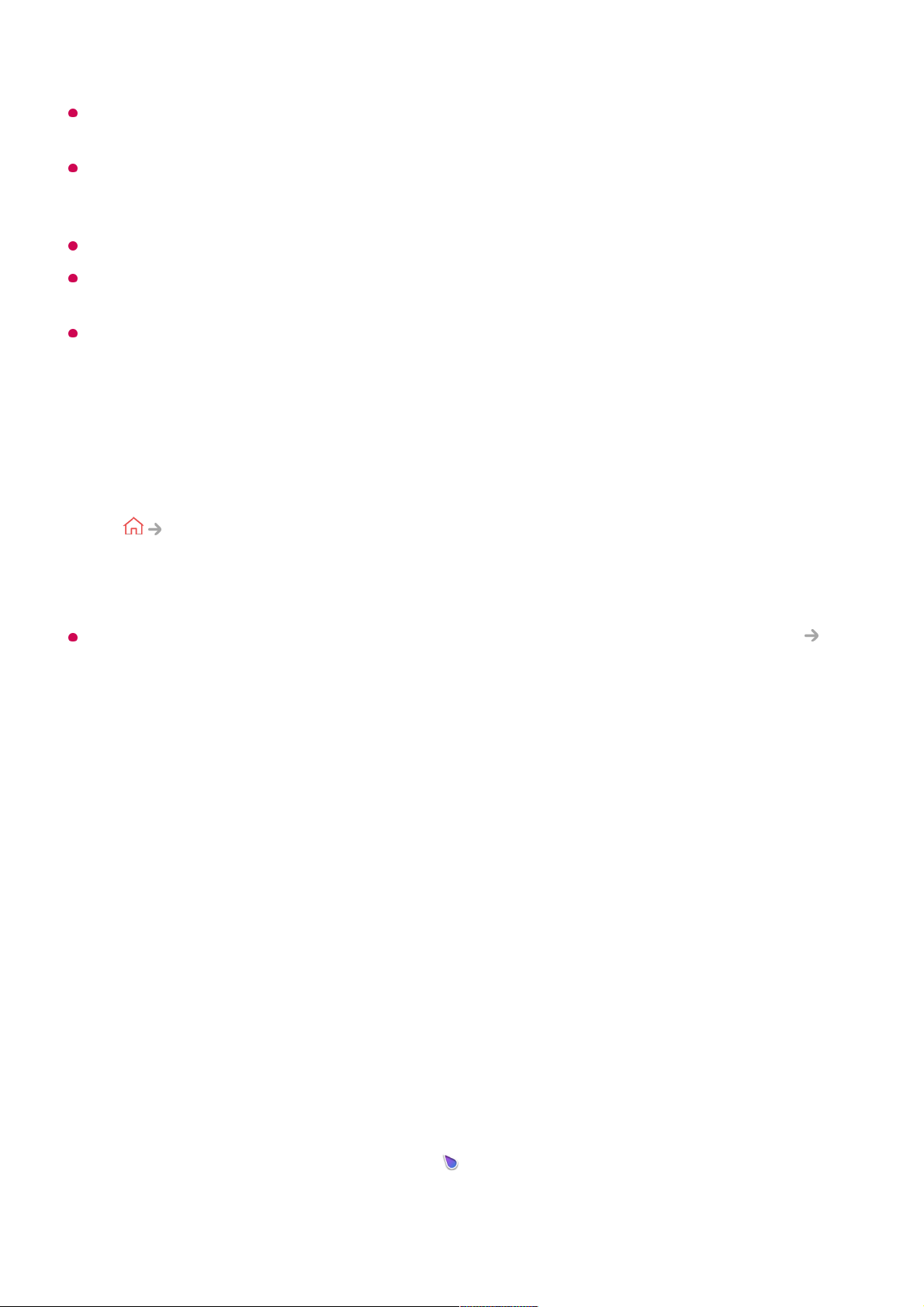
Avvia Screen Share più velocemente, connettendo il dispositivo smart o il PC alla stessa
rete della TV.
Sebbene possa essere collegato senza router wireless, si consiglia di collegare il dispositivo
a un router da 5 GHz, perché le prestazioni possono essere influenzate dall’ambiente
wireless circostante.
La velocità di risposta può variare a seconda dell’ambiente dell’utente.
Differisce dalla versione Windows. Per ulteriori informazioni sul dispositivo a cui connettersi,
consultarne il manuale.
Se la connessione fallisce più volte, spegnere il TV e il dispositivo a cui si desidera
connettersi, quindi accenderli di nuovo e riprovare.
Connessione cablata
In caso di problemi con il collegamento, fare riferimento a Risoluzione dei problemi
Risoluzione Problemi Connessione PC della Manuale d'uso.
Sfruttare al Meglio la Smart TV
Per usare Magic Explorer
Per usare Magic Explorer
È possibile eseguire comodamente una ricerca nelle varie app in base al testo su
schermo o alle informazioni video.
Collegare il PC alla TV tramite il cavo HDMI.01
Commutare la sorgente di ingresso corrente alla porta a cui è collegato il cavo HDMI
in Home Dashboard.
02
Una volta stabilita la connessione, sulla TV verrà visualizzata la schermata del PC
connesso.
03
È possibile usare Magic Explorer se il colore del puntatore del TELECOMANDO
PUNTATORE cambia (ad esempio in ).
01
Tenere premuto il tasto Rotellina (OK) sull'immagine se si sta guardando una02
64

È anche possibile usare questa funzione tenendo premuto il tasto OK sul telecomando
standard.
Le funzioni disponibili variano in base al paese o al servizio.
Alcuni modelli potrebbero non essere supportati.
Uso di Multi-view
Uso di Multi-view
È possibile dividere lo schermo e utilizzare due app contemporaneamente.
trasmissione o sul testo se si stanno usando le app Guida, Impostazioni, Sports
Alert o Art Gallery.
Sullo schermo della trasmissione, vengono visualizzate le parole chiave associate al
programma.
Sul testo dell'app, viene visualizzata un'icona che consente di andare a una voce,
ad esempio Browser Web o Ricerca.
03
Scegliere una voce da usare.
È possibile spostarsi tra le voci premendo i tasti / / / del telecomando.
04
Per chiudere Magic Explorer premere il tasto del telecomando.05
Premere il tasto sul telecomando.01
Selezionare sullo schermo.02
65

Alcune app potrebbero non supportare la funzione Multi-view.
Utilizzo della modalità PIP
È possibile selezionare il layout dello schermo.
Affiancato : Su uno schermo diviso è possibile visualizzare due app.
PIP : È possibile eseguire un'altra app nella parte superiore dello schermo corrente e
visualizzarla come una schermata pop-up.
È possibile scegliere l'app da eseguire insieme a quella già in esecuzione.
È possibile cambiare la posizione della schermata secondaria.
È possibile cambiare le dimensioni della schermata secondaria.
È possibile gestire la schermata principale.
È possibile gestire la schermata secondaria.
È possibile selezionare la schermata da cui riprodurre l'audio.
Passare alla modalità Affiancato.
Consente di chiudere l'app.
66

Utilizzo della modalità Affiancato
Sfruttare al Meglio Art Gallery
Sfruttare al Meglio Art Gallery
È possibile guardare immagini ad alta definizione fornite per ciascun tema.
È possibile gestire la schermata selezionata.
Viene riprodotto l'audio della schermata selezionata.
Passare alla modalità PIP.
Consente di chiudere l'app.
Premere il tasto sul telecomando.01
Eseguire l’app Art Gallery.02
67

Navigare in Internet sulla TV
Utilizzo del Browser Web
È possibile immettere il sito Web durante l’inserimento dell’indirizzo Web nella barra
degli URL.
Se si inserisce la parola da ricercare, verranno visualizzate le relative informazioni nel
motore di ricerca.
Visualizzare le immagini incorporate per ciascun tema.
È possibile visualizzare in anticipo le informazioni e l'immagine del tema evidenziato.
È possibile eliminare un tema scaricato o selezionare il tema che si desidera riprodurre.
Consente di chiudere l'app.
Per disattivare l'esecuzione dell'app in background, premere il tasto sul telecomando e
selezionare Esci dall'App.
Premere il tasto sul telecomando.01
Eseguire l’applicazione Browser Web.02
È possibile aggiornare la pagina Web che si sta visualizzando.
È possibile digitare un indirizzo Web per accedere a un sito specifico o inserire
direttamente un termine di ricerca.
È possibile visualizzare le schede correntemente aperte.
Mentre si naviga nel sito è possibile ingrandire o rimpicciolire la pagina.
Blocco Annunci : È possibile bloccare gli annunci pubblicitari nella pagina Web
visualizzata.
68

L'app Browser Web sulla TV è un browser TV, per questo motivo potrebbe differire nel
funzionamento rispetto a un browser per PC.
È possibile accedere al sito Web attraverso l'app Browser Web della TV, per questo è
necessario prestare particolare attenzione all'accesso dei bambini a contenuti online non
idonei.
È possibile bloccare l'app Browser Web per impedire l'accesso a contenuti non idonei.
Configurare le impostazioni in Generale Sistema Sicurezza Blocco
applicazioni.
Se si verifica un problema durante l'uso del Browser Web, consultare Risoluzione dei
problemi in Manuale d'uso.
Tuttavia, questo pulsante è visualizzato solamente se la funzione Impostazioni
Usa Blocco Annunci è impostato su Attiva.
TV View : Dividere lo schermo per visualizzare la schermata della TV. È possibile navigare
sul Web, continuando a guardare la TV.
Cronologia : È possibile visualizzare ed eliminare la cronologia di visualizzazione delle
pagine Web.
Aggiungi a segnalibri : È possibile aggiungere il sito Web che si sta visitando ai Preferiti.
Preferiti : È possibile visualizzare ed eliminare l'elenco dei siti Web aggiunti ai preferiti.
Impostazioni : È possibile modificare le impostazioni del browser Web.
Manuale d'uso : Avviare Manuale d'uso.
Esci dall'App : Consente di disattivare l'esecuzione dell'app in background.
Consente di chiudere l'app.
La nuova scheda riporta un elenco di Siti consigliati e Sito Più Visitato.
Se non desideri che Siti consigliati vengano visualizzati, impostare la funzione
Impostazioni Mostrami siti consigliati su Disattiva.
Siti consigliati possono variare in base al paese e sono disponibili solo in alcune regioni.
Alcuni contenuti potrebbero non essere visualizzati correttamente.
●
Il plug-in Flash non è supportato, risulta supportato solamente HTML5.
●
L'installazione del plug-in non è supportata.
●
I file in formati diversi da JPEG/PNG/GIF potrebbero non essere riprodotti.
●
Le app potrebbero essere costrette a chiudersi se la TV termina la memoria disponibile.
●
Vengono utilizzati i caratteri integrati nella TV. In base al contenuto, i caratteri possono
apparire diversi rispetto a un PC o a un browser per dispositivi mobili.
●
Il download di file e caratteri non è supportato.
●
È necessario prestare attenzione in quanto i siti Web malevoli o di phishing non vengono
automaticamente bloccati.
●
Alcune funzioni del browser Web potrebbero essere temporaneamente non supportate a
causa di fattori esterni.
●
69

Modifica delle impostazioni Browser Web
Selezionare Impostazioni nella parte superiore dell'app Browser Web.
All'avvio
È possibile scegliere la pagina visualizzata all'avvio dell'app Browser Web.
Motori Di Ricerca
È possibile fare in modo che il motore di ricerca cerchi il termine direttamente
immesso nella barra dell'indirizzo.
Le impostazioni del motore di ricerca sono soggette a modifica senza preavviso a
discrezione del fornitore.
Mostrami siti consigliati
È possibile scegliere di visualizzare o meno un elenco di Siti consigliati sulla
schermata della nuova scheda.
Mostra Sempre La Barra degli Indirizzi
Quando impostata su Attiva, la barra dell'indirizzo e l'area della barra del menu nella
parte superiore verranno sempre visualizzate.
Report Automatico dei Problemi del Web Browser
Quando impostato su Attiva, se si verifica un problema (malfunzionamento,
impossibilità di riprodurre un file, impossibilità di caricare una pagina, spegnimenti
anomali, ritardo in una risposta a causa di memoria insufficiente, ecc.) durante l'uso di
un browser Web, le informazioni vengono automaticamente inviate al team di
sviluppo dei browser Web di LG Electronics (Corea). Le informazioni inviate verranno
utilizzate solamente per migliorare le prestazioni del browser Web.
Usa Blocco Annunci
Quando impostato su Attiva, se si preme nella parte superiore di Browser Web,
sulla schermata verrà visualizzato un pulsante per attivare o disattivare Usa Blocco
Annunci. L'attivazione della funzione Usa Blocco Annunci velocizza il caricamento
della pagina bloccando gli annunci pubblicitari inclusi nel sito Web.
Filtro siti
È possibile impostare i siti Web affinché blocchino o consentano gli annunci.
Siti Approvati : è possibile configurare le impostazioni per aprire solo le pagine Web
precedentemente registrate.
70

Siti Bloccati : è possibile configurare le impostazioni per bloccare siti Web specifici.
Per utilizzare la funzione di Filtro siti, è necessario immettere la password TV.
Blocco popup
Blocca i pop-up visualizzati automaticamente visualizzati dalle pagine Web.
Ricerca Privata
Se impostato su Attiva, la cronologia delle visite al sito non verrà salvata.
Blocco tracciamento
È possibile configurare il sito Web affinché non mantenga in cronologia la visita. Il
funzionamento può variare in base alla politica del sito Web.
Streaming adattivo utilizzando JavaScript
La tecnologia di riproduzione dei contenuti con l'uso di JavaScript ti consente di
visualizzare i video con un risoluzione ottimizzata.
Se questa impostazione è impostata su Disattiva, la risoluzione dei video riprodotti in
Browser Web è limitata a 720p.
Impostazioni dei Cookie
Consente al sito Web di archiviare e utilizzare i dati dei cookie.
Cancella Dati di Navigazione
Cancella Cookie : Elimina i dati dei cookie. Quando eliminati, si verrà disconnessi
dalla maggior parte dei siti.
Cancella Tutti i Dati di Navigazione : Elimina tutta la cronologia di navigazione, tra
cui i cookie.
Collegare una videocamera al TV
Collegare una videocamera al TV
È possibile utilizzare la videocamera collegata al TV per videoconferenze, ecc.
Collegare la fotocamera alla porta USB IN.01
71

Per una descrizione dettagliata delle funzioni della fotocamera, fare riferimento al manuale
del dispositivo.
La videocamera deve essere acquistata separatamente.
È consigliabile utilizzare un prodotto di cui sia stata verificata la compatibilità con i TV LG.
Logitech C920/C920s/C922 Pro/C922x/C925e/C930c/C930e
Videoconferenze
È possibile organizzare una videoconferenza utilizzando un sito web o un'app che lo
consenta.
La funzione potrebbe non essere disponibile in alcuni paesi o modelli.
Per utilizzare questa funzione, è necessario stabilire una connessione di rete.
Sfruttare al Meglio Multi-view
Premendo Multi-view, è possibile eseguire contemporaneamente lo schermo del
video o della trasmissione e la videocamera. Per ulteriori informazioni, vedere Sfruttare
al Meglio la Smart TV Uso di Multi-view nel Manuale d'uso.
Questa funzione è disponibile solo sui modelli che supportano l'opzione Multi-view.
Uso di Sports Alert
Uso di Sports Alert
Eseguire Home Dashboard premendo il tasto sul telecomando.02
Selezionare Fotocamera.03
Premere il tasto sul telecomando.01
Eseguire l’app Sports Alert.02
È possibile visualizzare l'elenco delle squadre del campionato e ulteriori
informazioni.
03
Premere Aggiungi per registrare il proprio giocatore o la propria squadra preferita.
Se si registra un giocatore o una squadra, è possibile vedere i risultati in diretta e il
calendario delle prossime partite. Impostando un avviso, è possibile ricevere
notifiche sulle partite mentre si guarda la TV.
04
72

La programmazione o lo stato degli incontri può differire da quello effettivo, in base alla
situazione del provider dei dati.
L'avviso in tempo reale potrebbe non essere disponibile con alcune app.
Questa funzione è disponibile solo quando la rete è connessa.
Alcuni modelli potrebbero non essere supportati.
Live Plus
Utilizzo della funzione Live Plus
Live Plus consente di ottenere il massimo dai contenuti che si stanno guardando,
incluse le informazioni aggiuntive, la partecipazione agli eventi, l’interazione con gli
annunci pubblicitari, ecc.
Alcuni modelli potrebbero non essere supportati.
È ancora possibile accedere ad alcune funzioni Live Plus durante l'uso di dispositivi esterni
come set-top box.
Se si configura un telecomando universale, è possibile usare Live Plus anche durante
l'uso di dispositivi esterni.
Questo servizio è disponibile solo per contenuti selezionati con partner stabiliti.
Impostazioni
Impostazioni rapide
Utilizzo rapido della funzione Impostazione
Impostare i comandi agevoli in modo facile e veloce, come ad esempio Modalità
Premere il tasto sul telecomando.01
Selezionare Generale Sistema Impostazioni aggiuntive.02
Impostare Live Plus su Attiva.03
73

immagine, Uscita audio, Game Optimizer e così via.
Premere il tasto sul telecomando.
Passare a un elemento che è possibile impostare, premere il tasto Rotellina (OK) del
telecomando una volta, quindi tenere premuto il tasto Rotellina (OK) per passare al menu.
Gli elementi configurabili cambiano a seconda del modello.
Game Dashboard
Durante un gioco, è possibile modificare rapidamente Genere di gioco e verificare lo
stato delle impostazioni in tempo reale.
Premere il tasto sul telecomando.
Quando si collega una console e si esegue un gioco, l'opzione Generale Game
Optimizer viene modificata in Attiva e l'opzione Immagine Modalità viene modificata in
consente di impostare l’opzione Modalità immagine.
consente di impostare l’opzione Modalità audio.
consente di selezionare l’opzione Uscita audio.
Indirizza alle impostazioni Game Optimizer.
Avviare Multi-view.
Indirizza alle impostazioni OLED Care.
Indirizza alle impostazioni Rete.
consente di impostare altre opzioni.
In alternativa, premere a lungo il pulsante del telecomando per eseguire direttamente
tutte le impostazioni.
È possibile aggiungere/eliminare le voci di impostazione rapida o modificarne l'ordine.
74

Game Optimizer. Se non si visualizza Game Dashboard, verificare le impostazioni.
Gli elementi configurabili cambiano a seconda del modello.
Immagine
Selezione della Modalità immagine
Immagine Modalità
Selezionare la modalità immagine più adatta all’ambiente di visualizzazione, alle proprie
È possibile ottimizzare lo schermo in base al genere del gioco.
Vengono visualizzati segnali in tempo reale e i valori delle impostazioni del genere
selezionato.
Gli elementi visualizzati possono variare in base al modello.
Modalità Stanza Buia : È possibile regolare la luminosità dell'intero schermo per ridurre
l'affaticamento degli occhi in un ambiente buio o per facilitare la visione dello schermo per
un lungo periodo.
Multi-view : È possibile dividere lo schermo e utilizzare due app contemporaneamente.
Colore Menu : È possibile modificare il colore del menu.
Game Optimizer : Indirizza alle impostazioni Game Optimizer. Per visualizzare i dettagli,
Impostazioni Game Optimizer dal Manuale d'uso.
Tutte le impostazioni : consente di impostare altre opzioni. In alternativa, premere a
lungo il pulsante del telecomando per eseguire direttamente tutte le impostazioni.
Alcune funzioni di gioco potrebbero essere disabilitate se la modalità Multi-view viene
eseguita durante una partita e lo schermo potrebbe non apparire uniforme.
Avviare Manuale d'uso.
75

preferenze o al tipo di video.
Selezionare una modalità immagine. Regolando e impostando ogni elemento in modo
più dettagliato in base alla modalità, il video è ottimizzato meglio per le sue
caratteristiche.
Gli elementi configurabili cambiano a seconda del modello.
Quando si utilizzano segnali normali
Vivace
Rende più chiara l’immagine aumentando il contrasto, la luminosità e la nitidezza.
Standard
Visualizza l’immagine con livelli di contrasto, luminosità e nitidezza normali.
Eco / APS
La funzionalità Risparmio energetico consente di modificare le impostazioni sul TV, in
modo da ridurre il consumo energetico.
Gli elementi configurabili cambiano a seconda del modello.
Cinema
Immagine adatta per i filmati.
Sport / Calcio / Cricket
Immagine adatta per i giochi di sport. Rende più chiara l'immagine per movimenti
rapidi quali il calcio del pallone o il lancio di una palla.
Il nome dello sport può cambiare a seconda del paese.
Game Optimizer
Immagine adatta per il gioco.
FILMMAKER MODE
Assicura una qualità Cinema Picture ottimizzata e certificata da UHD Alliance,
l'organismo di definizione degli standard per le tecnologie UHD.
Per passare a FILMMAKER MODE quando viene inserito un segnale che può essere
gestito con questa modalità, impostare Avvio Automatico FILMMAKER MODE su
Attiva.
76

Esperto (ambiente luminoso, giorno) / Esperto (ambiente scuro,
notte)
Questa modalità è adatta per film, ecc. riprodotti in un ambiente buio.
Esperto (ambiente scuro, notte) ha una temperatura colore inferiore rispetto a
Esperto (ambiente luminoso, giorno).
Selezionare una modalità idonea per il film che si sta guardando.
ISFccc : Imaging Science Foundation Certified Calibration Control
Quando vengonoo i segnali HDR/Dolby Vision
Vivace
Rende più chiara l’immagine aumentando il contrasto, la luminosità e la nitidezza.
Standard
In un normale ambiente di visualizzazione, viene visualizzata una schermata che può
mostrare correttamente l’espressività e la luminosità HDR.
Home cinema
Lo schermo visualizzato è più luminoso e chiaro rispetto all’opzione Cinema.
Cinema
Immagine adatta per il segnale video HDR.
Game Optimizer
Immagine adatta per il gioco.
FILMMAKER MODE
Assicura una qualità Cinema Picture ottimizzata e certificata da UHD Alliance,
l'organismo di definizione degli standard per le tecnologie UHD.
Per passare a FILMMAKER MODE quando viene inserito un segnale che può essere
gestito con questa modalità, impostare Avvio Automatico FILMMAKER MODE su
Attiva.
Quando un segnale video HDR HDR/Dolby Vision viene riprodotto su un modello non
compatibile HDR HDR/Dolby Vision, saranno disponibili le opzioni di modalità immmagini
standard.
Sulla base del segnale di ingresso, le modalità immagine disponibili potrebbero variare.
Quando si guardano contenuti e servizi online, la modalità immagini può subire modifiche
per adattarsi al contenuto visualizzato.
77

Esperto è un’opzione che consente a un tecnico di sintonizzare con precisione la
qualità dell’immagine standard. Tuttavia, questa operazione potrebbe non essere valida per
un’immagine normale.
Se si modifica l’opzione Modalità potrebbero essere modificate anche le impostazioni
Risparmio energetico e Motion Eye Care, con un possibile impatto sul consumo di
energia. È possibile modificare le impostazioni in Generale OLED Care Assistente
automatico del dispositivo Risparmio energetico e Immagine Impostazioni
avanzate Luminosità Motion Eye Care.
Impostazione delle dimensioni dello schermo
Immagine Rapporto d'aspetto Personalizzato
È possibile modificare le dimensioni dello schermo in base ai contenuti visualizzati.
16:9
Visualizza l’immagine con rapporto 16:9.
Originale
Il formato immagine ottimale cambia in base al segnale di ingresso dell'immagine.
Larghezza intera
È possibile visualizzare i contenuti a schermo intero.
A seconda del tipo di segnale può verificarsi una distorsione dell’immagine.
4:3
Visualizza l’immagine con rapporto 4:3.
Zoom verticale
Consente di regolare la dimensione verticale dello schermo e di allineare la
schermata in verticale utilizzando Regola livello zoom e Regola la posizione
schermo.
Zoom a 4 direzioni
Consente di regolare le dimensioni orizzontale/verticale/diagonale dello schermo e di
allineare la schermata in orizzontale/verticale utilizzando Regola livello zoom e
Regola la posizione schermo.
Gli elementi configurabili cambiano a seconda del modello.
L'immagine potrebbe distorcersi quando si ingrandisce o si rimpicciolisce.
78

Selezionare uno schermo di dimensioni diverse rispetto all'originale potrebbe far sembrare
diversa l'immagine visualizzata.
In base alla combinazione tra formato immagine e dimensioni dello schermo, i bordi
potrebbero essere nascosti o visualizzati in nero, oppure potrebbe essere presente dello
sfarfallio su entrambi i bordi. Inoltre, durante la selezione di una voce visualizzata sullo
schermo, il contorno potrebbe non essere correttamente allineato.
A seconda del segnale in ingresso, le dimensioni dello schermo disponibili potrebbero
variare.
Visualizzazione dello schermo con Adatta allo schermo
Immagine Rapporto d'aspetto Adatta allo schermo
Se si imposta la funzione su Attiva, è possibile visualizzare il contenuto in base al
rapporto d’aspetto del segnale di trasmissione o della sorgente del contenuto. Se il
bordo dello schermo non è pulito, impostare la funzione su Disattiva.
Se impostata su Auto, la funzione passa tra lo stato Attiva o Disattiva a seconda delle
informazioni contenute nel segnale video.
Gli elementi che possono essere selezionati variano a seconda dell'ingresso selezionato.
Regolare la luminosità dell'immagine
Immagine Impostazioni avanzate Luminosità
È possibile regolare la luminosità dell'intero schermo.
Luminosità Pannello
Consente di controllare il livello di luminosità dello schermo attraverso la regolazione
della retroilluminazione. Più l’impostazione è vicina a 100, maggiore è la luminosità
dello schermo.
Abbassare la Luminosità Pannello per ridurre il consumo di energia.
A seconda del valore di Risparmio energetico (Auto/Massimo), potrebbe non essere
possibile regolare Luminosità Pannello
In questo caso, passare a Generale Risparmio energetico Passaggio
Risparmio Energetico e impostare su Disattiva o su Minimo.
In base al modello della TV, l'impostazione Luminosità Pannello potrebbe essere
assente.
Luminosità Pixel OLED
Consente di regolare la luminosità del display variando la luminosità del pannello
OLED.
79

A seconda del valore di Risparmio energetico (Auto/Massimo), potrebbe non essere
possibile regolare Luminosità Pixel OLED
In questo caso, passare a Generale OLED Care Assistente automatico
del dispositivo Risparmio energetico Passaggio Risparmio Energetico e
impostare su Disattiva o su Minimo.
In base al modello della TV, l'impostazione Luminosità Pixel OLED potrebbe essere
assente.
Regola Contrasto
Consente di regolare il contrasto tra le aree luminose e quelle scure dell’immagine.
Più l’impostazione è vicina a 100, maggiore è il contrasto.
Livello del nero
Regolazione delle parti scure dell'immagine. Più ci si avvicina al valore 100, più lo
schermo diventa luminoso.
Contrasto Dinamico Automatico
Consente di correggere la differenza tra le parti luminose e scure dello schermo per
ottenere risultati ottimali a seconda della luminosità dell’immagine.
Mappatura dinamica dei toni
Consente di ottimizzare le impostazioni del contrasto in base alla luminosità delle
immagini del contenuto HDR.
Luminosità massima
Regolare la luminosità massima se si desidera uno schermo più luminoso.
Gamma (Regolazione Luminosità)
Consente di regolare la luminosità media dell’immagine.
BT.1886 esprime la gradazione in ITU-R BT.1886, standard internazionale.
Gamma Video
Regola l'oscurità dello schermo per visualizzare un nero perfetto. Selezionare
Gamma Video per settare la corrispondenza alla gamma cromatica del dispositivo di
ingresso esterno.
Questa funzione può essere utilizzata mentre si stanno guardando contenuti in ingresso
da una fonte esterna.
80

LED Local Dimming
Consente di aumentare al massimo il rapporto di contrasto accentuando la luminosità
della parte chiara dello schermo e l’oscurità della parte scura.
Impostando questa opzione su Disattiva è possibile che il consumo di energia aumenti.
Motion Eye Care
Consente di regolare automaticamente la luminosità e ridurre le immagini sfocate in
base ai dati delle immagini per evitare di affaticare gli occhi.
Impostando questa opzione su Disattiva è possibile che il consumo di energia aumenti.
Le opzioni disponibili possono variare a seconda del segnale di ingresso o della modalità
immagine selezionata.
Gli elementi configurabili cambiano a seconda del modello.
Regolare il colore dell'immagine
Immagine Impostazioni avanzate Colore
Profondità Colore
Consente di accentuare o attenuare la tonalità dei colori visualizzati sullo schermo.
Più l’impostazione è vicina a 100, maggiore è la profondità del colore.
Tinta
Consente di regolare il bilanciamento dei colori tra il rosso e il verde sullo schermo.
Più l’impostazione è vicina a Rosso 50, più il colore sarà vicino al rosso. Più
l’impostazione è vicina a Verde 50, più il colore sarà vicino al verde.
Gamma colore
Consente di selezionare la gamma di colori da visualizzare.
Nativa
Colore più vivido e intenso.
Rileva Automaticamente
Disattiva : Consente di disabilitare la funzione LED Local Dimming.
●
Basso / Medio / Alto : modifica il rapporto di contrasto.
●
81

La funzione Gamma colore viene impostata automaticamente in modo che
corrisponda al segnale.
Dinamico
La funzione Gamma colore viene ampliata per adattarsi alla scena.
Adobe RGB
Consente di impostare Gamma colore sugli standard Adobe RGB.
Impostazioni avanzate
Questa viene utilizzata quando viene controllata dagli esperti usando un modello di
test. È possibile controllarla selezionando aree di sei colori
(Rosso/Verde/Blu/Ciano/Magenta/Giallo).
Per le immagini normali, le regolazioni potrebbero non apportare modifiche
significative.
Regolazione colore
Consente di regolare il colore e la saturazione dell’immagine per rendere
quest’ultima più colorata e vivace.
Seleziona Colore
Da Rosso/Verde/Blu/Ciano/Magenta/Giallo, selezionare una tonalità per
effettuare la regolazione.
Regola Saturazione / Regola Tinta / Regola Luminanza
Regola il colore/il tono/la luminanza della tonalita', nell'intervallo compreso tra -30 e
+30.
Bilanciamento del bianco
La funzione di regolazione dei colori per una riproduzione più accurata in base al
bianco permette di regolare la tonalità di colore generale dello schermo a proprio
piacimento.
Temperatura colore
È possibile impostare il colore per avere un display dalle tonalità più calde o più
fredde.
Metodo
82

Si tratta di un metodo utilizzato per regolare con precisione le impostazioni di
temperatura dei colori. È possibile controllare la temperatura del colore in due punti
della parte luminosa e della parte scura del video se si seleziona 2 punti, in ogni
punto di 10 livelli se si seleziona Livello Segnale 10 Punti (%), e in ogni punto di
22 livelli del video se si seleziona Livello Segnale 22 Punti (%).
Punto
Selezionare la luminosità dello schermo per regolare la temperatura del colore.
Se Metodo è impostato su 2 punti; utilizzare Basso per selezionare le ombre e Alto
per selezionare le luci.
Se Metodo è impostato su Livello Segnale 10 Punti (%); è possibile selezionare
la luminosità utilizzando i valori indicanti 10 livelli.
Quando la funzione Metodo è impostata su Livello Segnale 22 Punti (%), è
possibile selezionare la luminosità con i 22 livelli di luminosità.
Livello Segnale (%)
Selezionare la luminosità dello schermo per regolare la temperatura del colore.
Se Metodo è impostato su Livello Segnale 10 Punti (%); è possibile selezionare
la luminosità utilizzando i valori indicanti 10 livelli.
Quando la funzione Metodo è impostata su Livello Segnale 22 Punti (%), è
possibile selezionare la luminosità con i 22 livelli di luminosità.
Mostra il livello luminosità al livello di segnale massimo (%)
Consente di regolare la luminanza dei livelli di segnale superiori al 100%.
Regola il livello di luminosità al livello di segnale selezionato (%)
È possibile regolare la luminosità del livello di segnale selezionato.
È possibile eseguire queste impostazioni solo quando Immagine Modalità è su
Cinema, Esperto (ambiente luminoso, giorno) o su Esperto (ambiente scuro,
notte) e quando la funzione Metodo è impostata su Livello Segnale 10 Punti (%) o
Livello Segnale 22 Punti (%).
Rosso / Verde / Blu
Regolare la temperatura del colore del punto selezionato.
Regolare l'intensità del Rosso/Verde/Blu in un intervallo compreso tra -50 e 50.
È possibile regolare i rispettivi valori per la luminosità selezionati in Punto.
Le opzioni disponibili possono variare a seconda del segnale di ingresso o della modalità
immagine selezionata.
Gli elementi configurabili cambiano a seconda del modello.
83

Regolare il contrasto dell'immagine
Immagine Impostazioni avanzate Chiarezza
È possibile regolare il contrasto dell'immagine per una visualizzazione più chiara.
Regola Nitidezza
Consente di regolare la nitidezza dell’immagine. Più l’impostazione è vicina a 50,
maggiori risultano la nitidezza e la chiarezza dell’immagine.
Super Resolution
Consente di regolare la risoluzione per rendere più chiare le immagini scure e
sfocate.
Riduzione rumore
Consente di rimuovere piccoli punti visibili in modo da rendere più pulita l’immagine.
Riduzione rumore MPEG
Consente di ridurre il rumore prodotto durante la creazione di segnali video digitali.
Gradazione cromatica
Riduce il fenomeno che rende il contorno dell'immagine irregolare e sgranato e
restituisce una schermata più nitida.
Real Cinema
Ottimizzare il display per i film.
TruMotion
Consente di ottimizzare la qualità dell'immagine per scene con movimenti rapidi.
Disattiva : Consente di disattivare la funzione TruMotion.
●
Movimento Cinematico : Regola il tremolio del movimento sullo schermo, per un
effetto simile a quello della sala cinematografica.
●
Naturale : Imposta le immagini con molti movimenti affinché risultino naturali e chiare.
●
Movimento Uniforme : attenua le scene con movimenti rapidi.
●
Personalizzato : imposta TruMotion manualmente.
●
De-Judder : consente di regolare lo sfarfallio dello schermo.
○
84

Le impostazioni avanzate possono essere modificate solo nella modalità
Personalizzato.
Le opzioni disponibili possono variare a seconda del segnale di ingresso o della modalità
immagine selezionata.
Gli elementi configurabili cambiano a seconda del modello.
Applicare le impostazioni correnti dell'immagine a tutti gli input
Immagine Impostazioni avanzate Applica a tutti gli ingressi
Le impostazioni specificate verranno applicate solo alla modalità di ingresso attualmente
selezionata.
Per applicare le impostazioni dell’immagine corrente a tutte le modalità di ingresso,
selezionare Applica a tutti gli ingressi.
Reimpostazione della modalità immagini
Immagine Impostazioni avanzate Ripristina
Se si desiderano ripristinare le impostazioni dell'immagine ai valori predefiniti dopo
l'impostazione delle varie impostazioni, selezionare ripristina per ogni modalità di
immagine.
Avvio Automatico FILMMAKER MODE
Immagine Impostazioni avanzate Avvio Automatico FILMMAKER
MODE
Se impostato su Attiva, la Modalità immagine verrà automaticamente modificata su
FILMMAKER MODE all'ingrasso di un segnale gestibile con FILMMAKER MODE.
Sebbene questa modalità trasmetta efficacemente l'intenzione del creatore, potrebbe
sembrare più scura di altre Modalità immagine.
Utilizzo della funzione Riduci luce blu
Immagine Impostazioni avanzate Riduci luce blu
De-Blur : consente di ridurre gli effetti di sfocatura del movimento.
○
OLED Motion / OLED Motion Pro / Motion Pro / NanoCell Motion Pro : È
possibile rendere il video più chiaro eliminando le immagini residue.
○
85

Viene regolata la temperatura del colore per ridurre l’affaticamento agli occhi.
Attiva
Viene regolata la temperatura del colore dello schermo.
Disattiva
Consente di disattivare la funzione Riduci luce blu.
Alcuni modelli potrebbero non essere supportati.
Audio
Modalità
Audio Modalità
Consente di selezionare la modalità audio più adatta per ogni genere.
AI Sound / AI Sound Pro
In base al contenuto che si desidera guardare, è possibile sfruttare l'audio e il
surround virtuale ottimizzati in tempo reale.
Standard
Ottimizza l’audio per tutti i tipi di contenuto.
Cinema
Ottimizza l’audio per i film.
Clear Voice / Clear Voice Pro
Consente di migliorare la nitidezza della voce.
Sport / Calcio / Cricket
Consente di ottimizzare l’audio per i giochi di sport.
Il nome dello sport può cambiare a seconda del paese.
86

Musica
Ottimizza l’audio per la musica.
Game Optimizer
Ottimizza l’audio per i giochi.
Questa impostazione si applica solo agli altoparlanti interni del TV o ai dispositivi collegati
con HDMI (ARC) che supportano Modalità Condivisione Audio TV.
Gli elementi configurabili cambiano a seconda del modello.
Usa Altoparlante TV
Audio Uscita audio Usa Altoparlante TV
L’audio viene trasmesso dagli altoparlanti interni del TV.
Usa Altoparlante Wireless
Audio Uscita audio Usa Altoparlante Wireless
Dispositivo Bluetooth
Collegare un dispositivo audio Bluetooth senza fili, per riprodurre il suono dalla TV in
modo più pratico.
Consultare il manuale utente del dispositivo audio Bluetooth per informazioni su come
effettuare il collegamento e utilizzare il dispositivo.
Alcuni modelli potrebbero non essere supportati.
Il codec audio disponibile per l'output tramite Bluetooth è SBC/aptXTM.
Se il dispositivo non è in grado di collegarsi, verificarne l’alimentazione e controllare se il
dispositivo audio funziona correttamente.
L'uso di cuffie Bluetooth è consigliato con la connessione di due dispositivi Bluetooth.
Premere per visualizzare i dispositivi collegati o i dispositivi che possono essere
utilizzati per effettuare il collegamento.
●
Per alcuni dispositivi Bluetooth, è possibile controllare il volume del dispositivo
selezionando dall'elenco delle connessioni.
●
I dispositivi LG Sound Sync cercheranno di connettersi automaticamente ai dispositivi
utilizzati di recente durante l’accensione della TV.
●
Si consiglia di collegare un dispositivo audio LG che supporti LG Sound Sync, in
modalità LG TV o LG Sound Sync sul dispositivo.
●
87

A seconda del tipo di dispositivo Bluetooth, è possibile che la periferica non si colleghi
correttamente o che si verifichi un comportamento anormale, ad esempio audio e video non
sincronizzati.
L’audio può essere intermittente o di qualità ridotta se:
Se l'opzione Immagine Modalità è impostata su Game Optimizer e Uscita audio è
impostata su Dispositivo Bluetooth, Immagine Modalità cambia in Standard.
Se si continuano a rilevare problemi, si consiglia l'uso di una connessione cablata. ( Ottica
digitale, porta HDMI (ARC) )
Altoparlanti WiSA
È possibile connettere la TV in modalità wireless agli Altoparlanti WiSA per un sonoro
di alta qualità.
Selezionare per regolare le impostazioni dettagliate per gli Altoparlanti WiSA.
Alcuni modelli potrebbero non essere supportati.
Per utilizzare gli altoparlanti WiSA, è necessario collegare l'esclusivo dongle.
Potrebbero verificarsi problemi di connessione fra il dongle e gli altoparlanti WiSA negli
ambienti in cui sono presenti interferenze wireless. In questo caso, contattare il produttore
degli altoparlanti.
Per ulteriori informazioni sull'acquisto di prodotti autorizzati WiSA controllare il sito
www.wisaassociation.org.
Dispositivo Mobile
Se si installa l'app LG ThinQ su un dispositivo smart che si connette al TV, è possibile
usare il dispositivo come altoparlante.
Usa Altoparlante Cablato
Audio Uscita audio Usa Altoparlante Cablato
Le cuffie dedicate ai soli telefoni cellulari potrebbero non funzionare.
●
Se due diversi dispositivi Bluetooth sono connessi e usati contemporaneamente, la
voce potrebbe non corrispondere.
●
il dispositivo Bluetooth è troppo lontano dal TV;
●
non vi siano ostacoli tra il dispositivo Bluetooth e il TV; o
●
utilizzato in combinazione con apparecchi radio, quali forni a microonde o prodotti LAN
wireless
●
88

Uscita ottica
È possibile collegare un dispositivo audio che supporta Ottico alla porta di uscita audio
digitale ottica per ottenere una qualità audio del TV superiore e una maggiore comodità.
Disponibile solo per i modelli che dispongono della porta ottica digitale.
Per alcuni dispositivi, è possibile regolare il volume utilizzando il telecomando della TV.
Dispositivo HDMI (ARC)
L'audio del TV può essere emesso attraverso un dispositivo audio esterno collegato
tramite una porta HDMI (ARC).
Selezionare Dispositivo HDMI (ARC) per attivare automaticamente SIMPLINK. Una volta
che SIMPLINK è disattivato, vengono automaticamente ripristinate le impostazioni
predefinite dell'altoparlante di uscita per un'uscita audio ininterrotta.
Dispositivo Uscita Audio / Cuffie con cavo
Selezionare Cuffie con cavo o Dispositivo Uscita Audio per ottimizzare l’emissione
dell’audio in base al dispositivo collegato.
Alcuni modelli potrebbero non essere supportati.
Se si collegano le cuffie cablate con il TV acceso, vengono rilevate automaticamente e
utilizzate per la riproduzione dell’audio.
Usa gli altoparlanti esterni con gli altoparlanti TV
Audio Uscita audio Usa gli altoparlanti esterni con gli altoparlanti TV
Il suono può essere emesso da più dispositivi contemporaneamente.
Dispositivo Bluetooth + Altoparlante TV
Sia l'altoparlante interno del TV che l'altoparlante Bluetooth possono essere utilizzati
contemporaneamente per l'emissione audio oppure è possibile utilizzare un suono
surround.
È possibile connettere fino a due dispositivi Bluetooth dello stesso modello.
Selezionare per connettere gli altoparlanti Bluetooth.01
Eseguire Ritardo audio per sincronizzare l'altoparlante interno della TV con
l'altoparlante Bluetooth. E' possibile regolare la sincronizzazione manualmente o
automaticamente.
02
89

Se si imposta Uscita audio su Dispositivo Bluetooth + Altoparlante TV mentre la
Immagine Modalità è su Game Optimizer, il dispositivo passerà automaticamente
all'impostazione Standard e Dolby Atmos si spegnerà.
Durante l'utilizzo della funzione Screen Share, video e audio potrebbero non essere
sincronizzati. Si consiglia di usare Usa Altoparlante TV in Uscita audio.
Per regolare il volume dall'apposito pulsante del dispositivo Bluetooth, impostare
Generale Accessibilità Goditi la riproduzione dell'audio del TV insieme su
Attiva. È possibile regolare il volume dei dispositivi Bluetooth senza appositi pulsanti dalla
schermata delle impostazioni dettagliate del Dispositivo Bluetooth + Altoparlante TV.
Se Generale Accessibilità Goditi la riproduzione dell'audio del TV
insieme è impostato su Attiva, è possibile collegare solo un dispositivo Bluetooth.
In base al tipo di dispositivo Bluetooth, potrebbe non essere possibile connettere due
dispositivi contemporaneamente.
A seconda del tipo di dispositivo Bluetooth, è possibile che la periferica non si colleghi
correttamente o che si verifichi un comportamento anormale, ad esempio audio e video non
sincronizzati.
Uscita ottica + Altoparlante TV
L’audio viene trasmesso attraverso gli altoparlanti incorporati del TV e il dispositivo
audio collegato alla porta di uscita audio ottica digitale contemporaneamente.
Cuffie con cavo + Altoparlante TV
L’audio viene trasmesso attraverso gli altoparlanti interni del TV e Cuffie con cavo
contemporaneamente.
Alcuni modelli potrebbero non essere supportati.
Se si collegano le cuffie cablate con il TV acceso, vengono rilevate automaticamente e
utilizzate per la riproduzione dell’audio.
Dolby Atmos
Audio Impostazioni avanzate Dolby Atmos
Dolby Atmos è basato sul concetto di oggetti sonori. Ogni suono può essere missato
come un singolo elemento audio, un oggetto, che viene collocato in modo indipendente
nello spazio tridimensionale.
Il nuovo TV LG è dotato della tecnologia audio Dolby Atmos più recente. Dolby Atmos
offre un’esperienza sonora unica che crea un audio fluttuante che si sposta intorno
all’ascoltatore tramite gli altoparlanti di un TV.
Il menu, che si può impostare su On/Off, ha come valore predefinito Attiva. Dato l’effetto
90

di Dolby Atmos, Dolby Atmos viene applicato al contenuto. (Menu quando impostato su
Attiva)
Alcuni contenuti Dolby Atmos non possono essere riprodotti.
Bilanciamento
Audio Impostazioni avanzate Bilanciamento
È possibile regolare il volume degli altoparlanti destro e sinistro.
Questa impostazione è disponibile solo per l’altoparlante TV interno.
Equalizzatore
Audio Impostazioni avanzate Equalizzatore
È possibile regolare l'audio aumentando o diminuendo l'emissione della gamma di
frequenza specifica del segnale vocale.
Questa opzione può essere abilitata se Audio Modalità è impostata su Standard.
Questa impostazione si applica solo agli altoparlanti interni del TV o ai dispositivi collegati
con HDMI (ARC) che supportano Modalità Condivisione Audio TV.
Applicazione delle impostazioni audio correnti a tutti gli imgressi
Audio Impostazioni avanzate Applica a tutti gli ingressi
Le impostazioni specificate verranno applicate solo alla modalità di ingresso attualmente
selezionata.
Per applicare le impostazioni audio esistenti a tutte le modalità di input, selezionare
Applica a tutti gli ingressi.
Inizializzazione delle impostazioni audio
Audio Impostazioni avanzate Ripristina
Ripristina le impostazioni iniziali degli effetti dettagliati per la modalità audio Standard.
Questa impostazione si applica solo agli altoparlanti interni del TV o ai dispositivi collegati
con HDMI (ARC) che supportano Modalità Condivisione Audio TV.
Tipo di installazione
91

Audio Impostazioni avanzate Tipo di installazione
In questa modalità l’audio viene ottimizzato in base alle impostazioni della TV.
Supporto
Selezionare se la TV è installata su un supporto.
Montaggio a parete
Selezionare se la TV è installata a parete.
Questa impostazione è disponibile solo per l’altoparlante TV interno.
Regolazione Automatica Volume
Audio Impostazioni avanzate Regolazione Automatica Volume
Se è impostato su Attiva, il volume verrà regolato automaticamente su un livello adatto
a ciascun contenuto guardato per una visione più piacevole.
Questa impostazione si applica solo agli altoparlanti interni del TV o ai dispositivi collegati
con HDMI (ARC) che supportano Modalità Condivisione Audio TV.
Impostazione audio DTV
Audio Impostazioni avanzate Imposta audio DTV
Quando in un segnale in ingresso sono presenti diversi tipi di audio, questa funzione
consente di selezionare il tipo desiderato.
Se impostata su Auto, l’ordine di ricerca è AC4 → HE-AAC → Dolby Digital Plus →
Dolby Digital → MPEG e l’uscita viene riprodotta nel primo formato audio trovato.
Il seguente ordine di ricerca può variare a seconda del Paese : AC4 → HE-AAC → Dolby
Digital Plus → Dolby Digital → MPEG.
Se il formato audio selezionato non è supportato, è possibile utilizzare un formato audio
diverso per l’uscita.
Alcuni modelli potrebbero non essere supportati.
Regolazione della sincronizzazione A/V
Audio Impostazioni avanzate Sincronizza video e audio
È possibile regolare la sincronizzazione dell’audio dell’altoparlante in uso.
92

Più il valore è vicino a 60, minore sarà la velocità di uscita della voce rispetto a quella
predefinita.
Se si seleziona Bypass, i segnali di trasmissione o il suono da dispositivi esterni
vengono emessi senza alcun ritardo audio. L’audio potrebbe essere riprodotto prima del
video a causa del tempo impiegato dal TV per elaborare l’ingresso video.
Le opzioni disponibili variano in base all'impostazione Uscita audio.
Formato Audio ingresso HDMI
Audio Impostazioni avanzate Formato Audio ingresso HDMI
È possibile impostare il formato audio per ciascun ingresso HDMI.
Se collegato a dispositivi o se contenuti supportano tecnologie audio surround più
recenti, l'impostazione Bitstream consentirà di ascoltare il sonoro alla qualità prevista.
Quando la voce fornita attraverso la porta HDMI non è sincronizzata, impostarla su
PCM.
Modalità Condivisione Audio (Sound Mode Share)
Audio Impostazioni avanzate Modalità Condivisione Audio (Sound
Mode Share)
Riproduzione della modalità audio applicata alle casse della soundbar o selezione della
modalità audio della soundbar da riprodurre sul TV.
Disattiva
Consente di disattivare Modalità Condivisione Audio (Sound Mode Share).
Modalità Audio TV
Audio Modalità impostata sul TV viene applicata alla soundbar per offrire un'ampia
varietà di suoni.
Modalità Audio Soundbar
È possibile impostare la modalità audio della soundbar in Audio Modalità sul TV.
Il nome della modalità audio visualizzato sulla soundbar può essere diverso da quello
della Audio Modalità sul TV, a seconda del modello. In tal caso, verrà associato alla
Modalità audio con effetti simili.
93
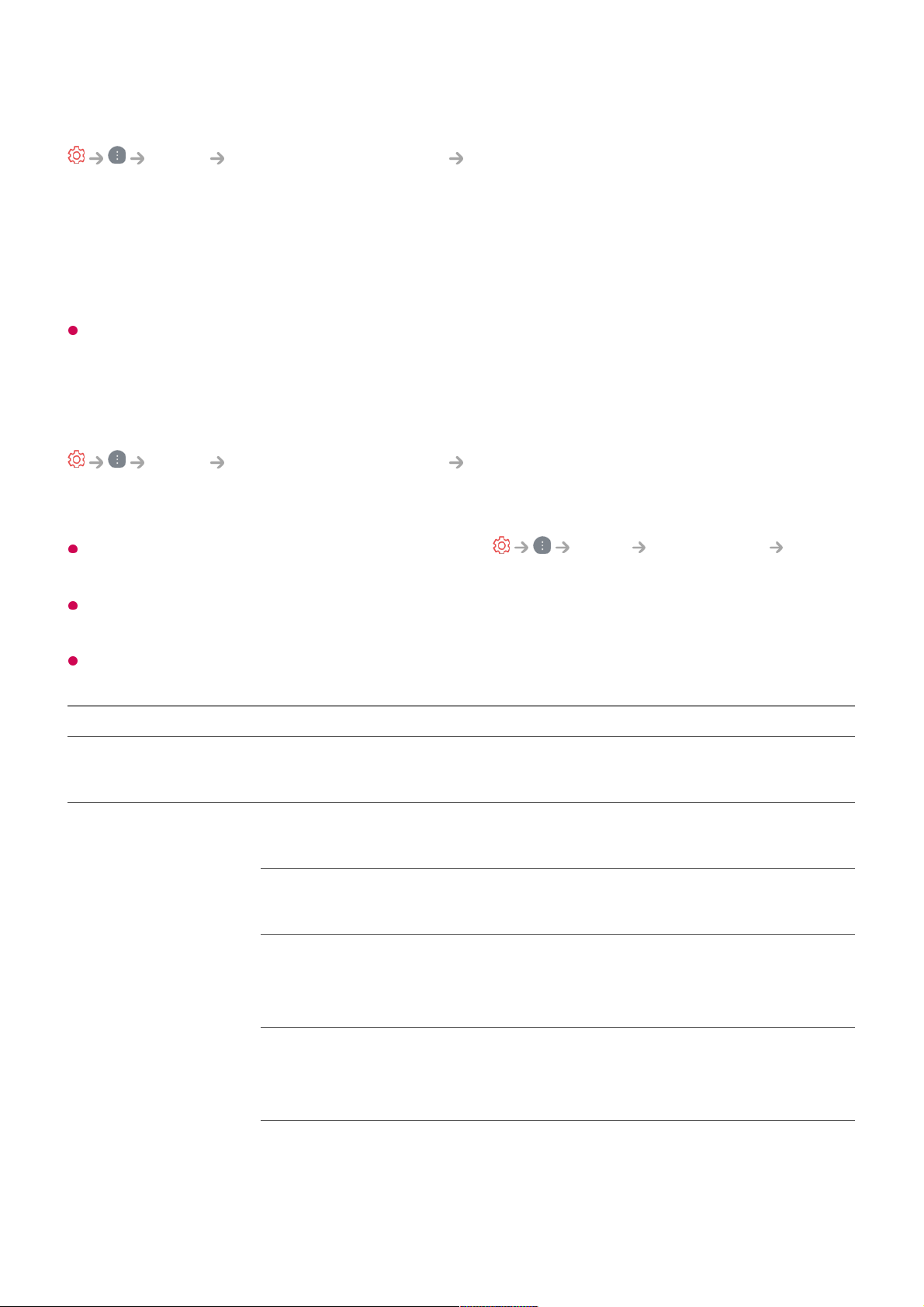
LG Sound Sync
Audio Impostazioni avanzate LG Sound Sync
Collegare il dispositivo LG Sound Sync alla porta di ingresso digitale ottica e impostare
Uscita audio su Uscita ottica.
Con la funzione su Attiva, è possibile regolare il volume del dispositivo LG Sound Sync
connesso utilizzando un telecomando per la TV.
Se la funzione di alimentazione automatica della sound bar che supporta LG Sound Sync è
impostata su On, la sound bar si accenderà o spegnerà insieme alla televisione.
Impostare Uscita audio digitale
Audio Impostazioni avanzate Uscita audio digitale
È possibile configurare le impostazioni Uscita audio digitale.
Questa impostazione è disponibile solo quando Audio Uscita audio Usa
Altoparlante Cablato Uscita ottica è impostato su Dispositivo HDMI (ARC).
Quando Pass Through è abilitato, è possibile che non venga fornito alcun output per gli
effetti sonori.
L’uscita codec con un dispositivo potrebbe essere diversa dai segnali di ingresso.
Ingresso audio Uscita audio digitale
PCM
Tutti PCM
Auto / Pass Through
MPEG PCM
Dolby Digital Dolby Digital
Dolby Digital Plus /
Atmos
(Optical) Dolby Digital
(HDMI ARC) Dolby Digital Plus / Atmos
Dolby TrueHD
(Solo HDMI)
(Optical) Dolby Digital
(HDMI ARC) Dolby Digital Plus / Atmos
94

HE-AAC / AAC (Optical) Dolby Digital
(HDMI ARC) Dolby Digital / Dolby
Digital Plus
Dolby TrueHD , HDMI eARC , Dolby Atmos : Alcuni modelli potrebbero non essere
supportati.
Quando connesso con HDMI eARC, il tipo audio di output dipenderà dal tipo audio
supportato dal dispositivo connesso.
Utilizzando il dispositivo audio supportato eARC
Audio Impostazioni avanzate Supporto eARC
eARC è una tecnologia in grado di inviare e ricevere informazioni audio in modo rapido,
grazie alla larghezza di banda più ampia rispetto all'ARC convenzionale esistente. È
possibile godere di un suono TV di qualità superiore rispetto alla funzione ARC
attraverso un dispositivo audio collegato.
Servizio AI
AI Picture Pro
Generale Servizio AI AI Picture Pro
Quando è impostata su Attiva, l'intelligenza artificiale, potenziata con le tecniche di
Deep Learning di LG Electronics trova la risoluzione più adatta al tipo di video e
permette di visualizzarlo con colori vividi, realistici e intensi.
È supportata solo per le trasmissioni digitali, i video di un dispositivo di archiviazione USB e
A seconda del dispositivo connesso e del tipo di ingresso, l'audio può essere emesso
come Dolby Metadata-Enhanced Audio Transmission PCM (Dolby MAT PCM).
●
Se Uscita audio digitale è impostato su Pass Through e l'ingresso HDMI è Dolby
TrueHD o Multi-Channel PCM, l'audio può essere emesso come Bypass.
●
Collegare un dispositivo audio in grado di supportare eARC alla porta HDMI (ARC).01
Andare su Uscita audio Usa Altoparlante Cablato e scegliere Dispositivo
HDMI (ARC).
02
Impostare Supporto eARC su Attiva.03
95

l'ingresso video HDMI.
Se Immagine Modalità sono impostate su Game Optimizer, non è possibile
impostare questa funzione.
Non funziona con contenuti protetti da copia.
Impostazioni AI Brightness
Generale Servizio AI Impostazioni AI Brightness
Impostare su Attiva. L'IA regola le aree scure in base alla luminosità attorno al TV e ai
contesti specifici.
Selezione Genere IA
Generale Servizio AI Selezione Genere IA
Quando impostata su Attiva, la qualità dell'immagine è ottimizzata automaticamente per
il genere del contenuto, attraverso l'intelligenza artificiale.
Non funziona con contenuti protetti da copia.
AI Sound / AI Sound Pro
Generale Servizio AI AI Sound / AI Sound Pro
Se impostato su Attiva, assicura effetti sonori e realistici surround ottimali basati
sull'intelligenza artificiale a seconda del contenuto.
Questa impostazione si applica solo agli altoparlanti interni del TV o ai dispositivi collegati
con HDMI (ARC) che supportano Modalità Condivisione Audio TV.
Quando questa funzione è impostata su Attiva, Audio Modalità viene
modificato in AI Sound/AI Sound Pro.
Gli elementi configurabili cambiano a seconda del modello.
Ottimizzazione dell'acustica basata su AI
Generale Servizio AI Ottimizzazione dell'acustica basata su AI
Con la funzione Ottimizzazione dell'acustica basata su AI, è possibile rilevare lo
spazio in cui è installata la TV utilizzando il microfono del TELECOMANDO
PUNTATORE, per ottimizzare l’audio per il proprio ambiente.
Selezionare Avvia nuova sintonizzazione audio per misurare lo spazio in cui la TV è
installata.
96

Al termine del rilevamento iniziale, è possibile selezionare la modalità audio desiderata.
Se vi è un livello di rumore superiore a quello di una libreria (oltre 30 ~ 40 dBA), si consiglia
l’impostazione entro i 3 metri.
Questa funzione potrebbe non funzionare correttamente
Visualizzare Supporto per il Riconoscimento Vocale
Generale Servizio AI Supporto per il Riconoscimento Vocale
Mostra un elenco di comandi vocali che la TV può eseguire.
Uso di Imposta il Riconoscimento Vocale
Generale Servizio AI Imposta il Riconoscimento Vocale
È possibile applicare impostazioni per le funzioni di riconoscimento vocale.
Consigli AI
Generale Servizio AI Consigli AI
È possibile ricevere suggerimenti riguardanti i contenuti in base alla cronologia di
visualizzazione dei contenuti e alla cronologia di utilizzo dell'app.
Avviso
Who.Where.What?
Disattiva : Questa opzione consente di disattivare l’uso dell’audio regolato per
Ottimizzazione dell'acustica basata su AI.
La selezione di questa opzione produce le caratteristiche audio predefinite della TV,
senza effettuare alcuna regolazione.
●
Standard : La selezione di questa opzione produce l’audio standard regolato per
Ottimizzazione dell'acustica basata su AI.
In questa modalità il suono risulta pulito e naturale.
●
Bass Boost : La selezione di questa opzione produce l’audio regolato per
Ottimizzazione dell'acustica basata su AI enfatizzando i bassi.
●
Incremento Alti : La selezione di questa opzione produce l’audio regolato per
Ottimizzazione dell'acustica basata su AI enfatizzando gli acuti.
●
Al di sopra dei 40 dBA il rumore di fondo è troppo forte.
●
Distanza tra TV e TELECOMANDO PUNTATORE pari o superiore ai 5 metri.
●
97

È possibile ricevere raccomandazioni sulla base delle trasmissioni che si stanno
guardando.
Questa funzione potrebbe non essere disponibile in alcuni paesi.
Consigli Smart
È possibile ottenere una presentazione delle funzioni smart da usare quando si
guarda il TV o si usa un'app.
Scelte Successive
È possibile ottenere consigli in base ai propri modelli di visione del TV.
Questa funzione potrebbe non essere disponibile in alcuni paesi.
Sports Alert
Passare all'app Sports Alert. È possibile controllare informazioni su eventi sportivi
e impostare avvisi.
Per ulteriori informazioni vedere Sfruttare al Meglio la Smart TV Uso di Sports
Alert dal Manuale d'uso.
Gestione dei dati di utilizzo
Ripristina Dati Utilizzo
Ripristina la cronologia di visualizzazione dei contenuti e la cronologia di utilizzo
dell'app. Se si effettua il ripristino, ci vorrà del tempo prima di ricevere nuovamente
suggerimenti per i contenuti.
Gli elementi configurabili cambiano a seconda del modello.
Game Optimizer
Game Optimizer
Imposta le funzioni per un'esperienza immersiva quando si gioca con una console per
videogiochi.
Premere il tasto sul telecomando.01
Selezionare Game Optimizer.02
98

Funziona solo con ingressi HDMI.
Se si imposta Immagine Modalità in una modalità diversa da Game
Optimizer, alcuni elementi del Game Optimizer non potranno essere impostati.
Se questa funzione viene impostata su Attiva, non è possibile modificare alcuni elementi
delle impostazioni video.
Quando Game Optimizer è impostato su Attiva, potrebbero verificarsi dei ritardi audio se
Uscita audio viene impostato su Dispositivo Bluetooth/Altoparlanti WiSA/Uscita
ottica/Dispositivo HDMI (ARC). Passare a Usa Altoparlante TV o cambiare
Audio Impostazioni avanzate Formato Audio ingresso HDMI in PCM.
Gli elementi configurabili cambiano a seconda del modello.
Gioco
Genere di gioco
È possibile ottimizzare lo schermo in base al genere del gioco.
OLED Motion / OLED Motion Pro
È possibile rendere il video più chiaro eliminando le immagini residue.
Riduci Luce Blu
È possibile regolare l'emissione di luce blu per non affaticare gli occhi mentre si
guarda lo schermo.
Modalità Stanza Buia
È possibile regolare la luminosità dell'intero schermo per ridurre l'affaticamento degli
occhi in un ambiente buio o per facilitare la visione dello schermo per un lungo
periodo.
Diminuisce l'Input Lag
Ridurre al minimo l'input per il ritardo in base al segnale dell'immagine.
Game Dashboard
Se l'opzione è impostata su Attiva, è possibile usare la funzione Game Dashboard.
Consultare Impostazioni Impostazioni rapide Game Dashboard in Manuale
d'uso per ulteriori informazioni sulla Game Dashboard.
Selezionando Attiva si attivano tutte le impostazioni correlate.03
99

AI Game Sound
Ottimizza l’audio per i giochi.
Quando questa funzione è impostata su Attiva, Audio Modalità viene
modificato in Game Optimizer.
Questa impostazione si applica solo agli altoparlanti interni del TV o ai dispositivi
collegati con HDMI (ARC) che supportano Modalità Condivisione Audio TV.
VRR
Ciò consente di ridurre incrinature dello schermo e ritardo delle immagini nei giochi.
VRR e G-Sync
La tecnologia di sincronizzazione adattiva dei display NVIDIA regola i fotogrammi per
ridurre al minimo problemi di sfarfallio e funzionamento a scatti dello schermo.
AMD FreeSync Premium
La tecnologia di sincronizzazione adattiva dei display AMD regola la frequenza del
segnale per ridurre al minimo problemi di sfarfallio e funzionamento a scatti dello
schermo.
Regola le Aree Scure
È possibile calibrare la luminosità delle aree scure con l'opzione VRR, VRR e G-Sync
o AMD FreeSync Premium impostata su Attiva.
Potrebbe non funzionare normalmente a seconda delle funzioni o delle impostazioni del
PC o della console di gioco collegati.
Colore Menu
Il colore del menu di Game Optimizer e Game Dashboard può essere modificato.
Manuale d'uso
Passare all'app Manuale d'uso.
Immagine
Black Stabilizer
È possibile regolare le parti troppo scure.
100
